Page 1
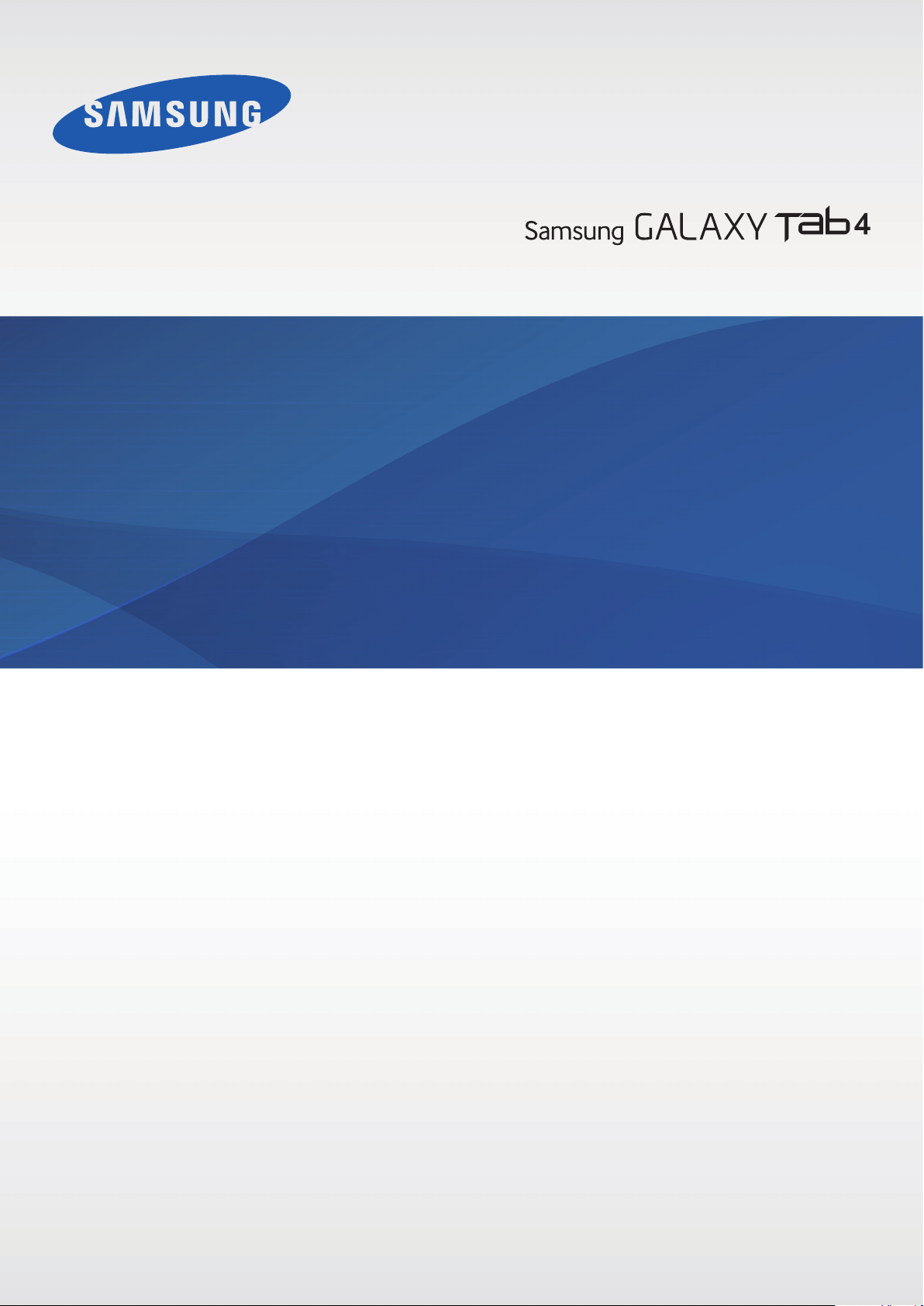
Mode d’emploi
SM-T535
www.samsung.com
Page 2

À propos de ce mode d’emploi
Cet appareil vous permet de communiquer et d’accéder à des divertissements de haute qualité,
basés sur les critères de qualité et la technologie de Samsung. Ce mode d’emploi a été spécialement
conçu pour vous permettre de découvrir les fonctions et les caractéristiques de votre appareil.
•
Veuillez lire attentivement ce mode d’emploi, afin de pouvoir utiliser votre appareil
correctement et en toute sécurité.
•
Les descriptions sont basées sur les paramètres par défaut de votre appareil.
•
Les images et les captures d’écran peuvent différer par rapport à l’aspect réel du produit.
•
Le contenu de ce mode d’emploi peut différer par rapport au produit ou à votre version
logicielle, et faire l’objet de modifications sans préavis. Pour obtenir la version la plus récente de
ce mode d’emploi, connectez-vous sur le site Web de Samsung:
•
Les contenus de qualité élevée nécessitant une forte utilisation du processeur et de la RAM
peuvent avoir une incidence sur les performances générales de l’appareil. Les applications en
rapport avec ces contenus peuvent ne pas fonctionner correctement selon les caractéristiques
de l’appareil et les conditions d’utilisation.
www.samsung.com
.
•
Les fonctions disponibles et les services supplémentaires peuvent varier selon l’appareil, votre
version logicielle ou votre opérateur.
•
Les applications et leurs fonctions peuvent varier en fonction de votre zone géographique ou
des caractéristiques du matériel. Samsung ne peut être tenu responsable des problèmes de
performance relatifs aux applications fournies par des éditeurs de logiciels autres que Samsung.
•
Samsung ne peut être tenu responsable des problèmes de performance ou des incompatibilités
découlant de la modification des paramètres de registre par l’utilisateur. Toute tentative de
personnalisation du système d’exploitation peut entraîner des problèmes de fonctionnement de
l’appareil ou de ses applications.
•
Les logiciels, sons, fonds d’écran, images ainsi que les autres contenus multimédia fourni(e)s
avec cet appareil sont concédés sous licence et leur usage est soumis à une utilisation limitée.
L’extraction et l’utilisation de ces éléments à des fins commerciales ou autres constituent
une infraction au regard des lois sur les droits d’auteur. Les utilisateurs sont entièrement
responsables de toute utilisation illégale d’un contenu multimédia.
•
Les services de données tels que l’envoi ou la réception de messages, le téléchargement ou
le chargement de données, la synchronisation automatique ou l’utilisation de services de
localisation peuvent occasionner des frais supplémentaires, en fonction de l’offre à laquelle vous
avez souscrit. Afin d’éviter ces frais, choisissez un forfait de connexion approprié. Pour en savoir
plus, contactez votre opérateur.
2
Page 3

À propos de ce mode d’emploi
•
Les applications fournies par défaut avec l’appareil peuvent être modifiées ou ne plus être
disponibles, et ce, sans préavis. Si vous avez des questions à propos d’une application fournie
avec l’appareil, contactez un centre de service après-vente Samsung. Pour les applications
installées par l’utilisateur, contactez les opérateurs.
•
Toute modification du système d’exploitation de l’appareil ou installation de logiciels non
officiels peut entraîner des dysfonctionnements et corrompre vos données. Ces actions
constituent des violations de l’accord de licence Samsung et annuleront votre garantie.
Icônes
Avertissement: situations susceptibles de vous blesser ou de blesser autrui.
Attention: situations susceptibles d’endommager votre appareil ou d’autres équipements.
Remarque: remarques, conseils d’utilisation ou informations complémentaires.
Droits d’auteur
Copyright © 2014 Samsung Electronics
Ce mode d’emploi est protégé par les lois internationales sur les droits d’auteur.
Il est interdit de reproduire, distribuer, traduire ou transmettre sous quelque forme et par quelque
moyen que ce soit, électronique ou mécanique, notamment par photocopie, enregistrement
ou stockage dans un système de stockage et de recherche documentaire, tout ou partie de ce
document, sans le consentement préalable écrit de Samsung Electronics.
3
Page 4
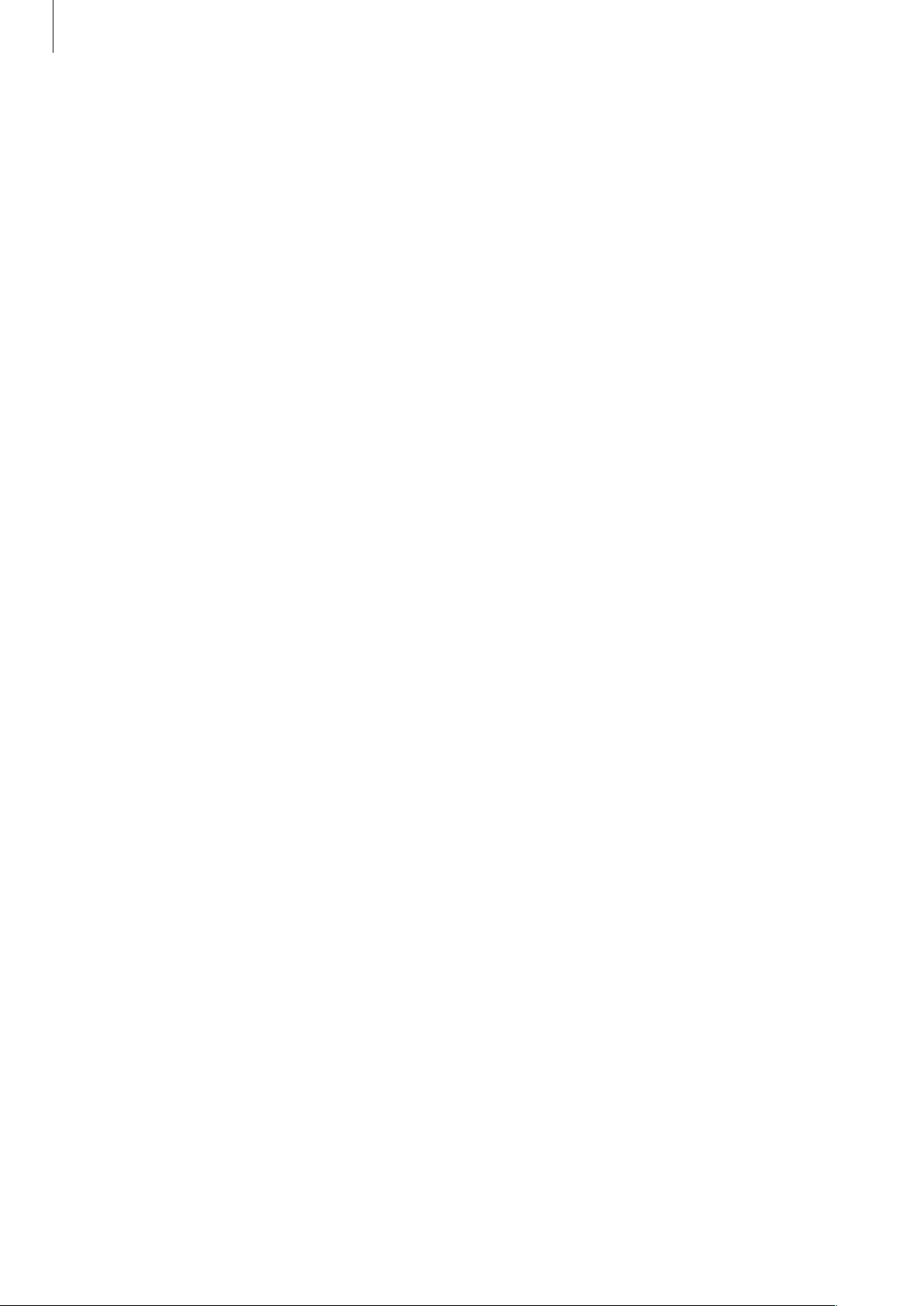
À propos de ce mode d’emploi
Marques
•
SAMSUNG et le logo SAMSUNG sont des marques déposées de Samsung Electronics.
•
Bluetooth® est une marque déposée de Bluetooth SIG, Inc.
•
Wi-Fi®, Wi-Fi Protected Setup™, Wi-Fi Direct™, Wi-Fi CERTIFIED™ et le logo Wi-Fi sont des
marques déposées de Wi-Fi Alliance.
•
Toutes les autres marques et droits d’auteur demeurent la propriété de leurs propriétaires
respectifs.
4
Page 5

Table des matières
Démarrage
7 Présentation de l’appareil
8 Touches
9 Contenu du coffret
10 Installer la carte SIM ou USIM
11 Charger la batterie
14 Insérer une carte mémoire
16 Allumer et éteindre l’appareil
16 Manipuler l’appareil
17 Verrouiller et déverrouiller l’appareil
17 Régler le volume
17 Activer le profil Discret
Fonctions de base
38 Créer un compte
39 Transférer des fichiers
40 Protéger l’appareil
41 Mettre l’appareil à jour
Communication
42 Téléphone
48 Contacts
52 Messages
53 Email
55 Google Mail
56 Hangouts
56 Google+
57 Google+ Photos
18 Icônes d’informations
19 Utiliser l’écran tactile
23 Pivoter l’écran
23 Mouvements de la main
25 Utiliser le mode Multi-fenêtres
28 Notifications
29 Écran d’accueil
32 Liste des applications
33 Utiliser les applications
34 Aide
34 Saisir du texte
36 Établir une connexion au réseau Wi-Fi
Web et réseau
58 Internet
60 Chrome
61 Bluetooth
62 Screen Mirroring
Multimédia
63 Musique
65 Appareil photo
5
Page 6

Table des matières
70 Galerie
74 Vidéo
75 YouTube
Boutiques d’applications et
multimédia
76 Play Store
77 Samsung Apps
77 Play Livres
78 Play Films
78 Play Musique
78 Play Jeux
78 Play Kiosque
Géolocalisation
93 Maps
Paramètres
94 Accéder au menu des paramètres
94 Connexions
98 Appareil
105 Commandes
108 Général
113 Paramètres Google
Dépannage
Utilitaires
79 Mémo
80 S Planner
82 Mode Enfant
82 Dropbox
83 Cloud
83 Google Drive
84 Hancom Office Viewer
86 Alarme
87 Horloge mondiale
88 Calculatrice
88 SVoice
89 Recherche Google
90 Recherche vocale
90 Mes fichiers
6
Page 7

Démarrage
Touche de volume
Compartiment pour
Présentation de l’appareil
Touche Marche/Arrêt
Écran tactile
Touche Applications
récentes
Touche Accueil
carte SIM
Antenne principale
Objectif arrière
Objectif avant
Haut-parleur
Touche Retour
Compartiment pour
carte mémoire
Prise audio 3,5 mm
Haut-parleur
Antenne GPS
Microphone
Connecteur à
fonctions multiples
7
Page 8

Démarrage
•
Ne recouvrez pas la zone autour de l’antenne avec vos mains ou tout autre objet. Cela
peut entraîner des problèmes de connectivité ou décharger la batterie.
•
N’utilisez pas de protection d’écran. Cela pourrait entraîner un dysfonctionnement du
capteur.
•
Évitez de mettre l’écran tactile en contact avec de l’eau. L’humidité ou le contact avec l’eau
peut provoquer des dysfonctionnements de l’écran tactile.
Touches
Touche Fonction
•
Maintenir cette touche enfoncée pour allumer ou éteindre
l’appareil.
Marche/Arrêt
Applications
récentes
Accueil
Retour
Volume
•
Maintenir cette touche enfoncée pendant 7 secondes pour
réinitialiser l’appareil en cas d’erreur fatale, ou s’il ne répond plus
ou se bloque.
•
Appuyer sur cette touche pour verrouiller ou déverrouiller
l’appareil. Lorsque l’écran tactile s’éteint, l’appareil passe en mode
Verrouillage.
•
Appuyer sur cette touche pour ouvrir la liste des applications
récentes.
•
Appuyer sur cette touche pour revenir à l’écran d’accueil.
•
Depuis l’écran d’accueil, maintenir cette touche enfoncée pour
lancer l’application de recherche Google.
•
Appuyer sur cette touche pour revenir à l’écran précédent.
•
Appuyer sur cette touche pour régler le volume de l’appareil.
8
Page 9

Démarrage
Contenu du coffret
Vérifiez le contenu du coffret et assurez-vous que tous les éléments suivants sont présents:
•
Appareil
•
Guide de prise en main rapide
•
Les éléments fournis avec l’appareil et les accessoires disponibles peuvent varier en
fonction de votre zone géographique ou de votre opérateur.
•
Les accessoires fournis ont été spécialement conçus pour votre appareil et peuvent ne
pas fonctionner avec d’autres appareils.
•
L’aspect et les caractéristiques du produit peuvent faire l’objet de modifications sans
préavis.
•
Vous pouvez acheter d’autres accessoires auprès de votre revendeur Samsung. Avant
tout achat, assurez-vous qu’ils sont compatibles avec votre appareil.
•
Certains accessoires, autres que ceux fournis, peuvent ne pas être compatibles avec votre
appareil.
•
Utilisez exclusivement des accessoires homologués par Samsung. Les
dysfonctionnements résultant d’une utilisation d’accessoires non homologués ne sont
pas couverts par le service de garantie.
•
La disponibilité de l’ensemble des accessoires dépend entièrement des fabricants. Pour
plus d’informations sur la disponibilité des accessoires, consultez le site Web Samsung.
9
Page 10

Démarrage
Installer la carte SIM ou USIM
Insérez la carte SIM ou USIM fournie par votre opérateur.
•
Seules les cartes microSIM sont compatibles avec cet appareil.
•
La disponibilité de certains services 4G dépend de votre opérateur. Pour en savoir plus sur
la disponibilité des services, contactez votre opérateur.
Ouvrez le cache du compartiment de la carte SIM.
1
Insérez la carte SIM ou USIM, puce orientée vers le bas.
2
Enfoncez la carte SIM ou USIM dans son compartiment jusqu’à ce qu’elle se verrouille.
3
•
N’introduisez pas de carte mémoire dans le compartiment prévu pour la carte SIM. Si
la carte mémoire venait à se coincer dans le compartiment prévu pour la carte SIM,
apportez l’appareil dans un centre de service après-vente Samsung afin de la faire retirer.
•
Veillez à ne pas perdre ou à ne pas laisser d’autres personnes utiliser votre carte SIM ou
USIM. Samsung ne peut être tenu responsable en cas de dommage ou désagrément
résultant d’une perte ou d’un vol de carte.
Refermez le cache du compartiment de la carte SIM.
4
10
Page 11

Démarrage
Retirer la carte SIM ou USIM
Ouvrez le cache du compartiment de la carte SIM.
1
Appuyez avec précaution sur la carte SIM ou USIM pour la dégager, puis sortez-la du
2
compartiment.
Refermez le cache du compartiment de la carte SIM.
3
Charger la batterie
Vous devez charger la batterie avant d’utiliser l’appareil pour la première fois.
Utilisez uniquement des chargeurs, des batteries et des câbles homologués par Samsung.
L’utilisation de chargeurs ou de câbles non homologués peut provoquer l’éclatement de la
batterie ou endommager l’appareil.
•
Lorsque le niveau de charge est faible, l’icône de la batterie est vide.
•
Si la batterie est complètement déchargée, vous ne pouvez pas allumer l’appareil,
même si le chargeur est branché. Rechargez la batterie pendant quelques minutes avant
d’allumer l’appareil.
•
Si vous utilisez simultanément plusieurs applications, des applications réseaux ou des
applications qui nécessitent une connexion à un autre appareil, la batterie se déchargera
rapidement. Pour éviter toute déconnexion du réseau ou perte d’alimentation lors
d’un transfert de données, utilisez toujours ces applications lorsque la batterie est
parfaitement chargée.
11
Page 12

Démarrage
Charger la batterie avec le chargeur
Branchez le câble USB sur l’adaptateur secteur USB, puis la fiche micro-USB sur le connecteur à
fonctions multiples de l’appareil.
Un branchement incorrect du chargeur peut sérieusement endommager l’appareil. Les
dégâts résultant d’une mauvaise utilisation ne sont pas couverts par la garantie.
•
L’appareil peut être utilisé en cours de chargement, mais dans ce cas, le chargement
complet de la batterie risque de prendre plus de temps.
•
Lorsque l’appareil est en cours de chargement, il est possible que l’écran tactile ne
fonctionne pas en raison de l’instabilité de l’alimentation électrique. Dans ce cas,
débranchez le chargeur de l’appareil.
•
Il est possible que l’appareil chauffe lorsqu’il est en cours de chargement. Ce phénomène
est normal et n’affecte ni la durée de vie, ni les performances de l’appareil. Si la
température de la batterie devient trop élevée, le chargement risque de s’interrompre.
•
Si l’appareil ne se charge pas correctement, apportez-le, accompagné de son chargeur,
dans un centre de service après-vente Samsung.
Lorsque la batterie est complètement chargée, déconnectez l’appareil du chargeur. Pour ce faire,
débranchez d’abord le chargeur de l’appareil, puis de la prise de courant.
•
Pour économiser l’énergie, débranchez le chargeur lorsque vous ne l’utilisez pas. Le
chargeur n’étant pas muni d’une touche Marche/Arrêt, vous devez le débrancher de la
prise de courant pour couper l’alimentation. L’appareil doit rester à proximité de la prise
en cours de chargement.
•
Le socle de prise de courant doit être installé à proximité du matériel et doit être aisément
accessible.
12
Page 13
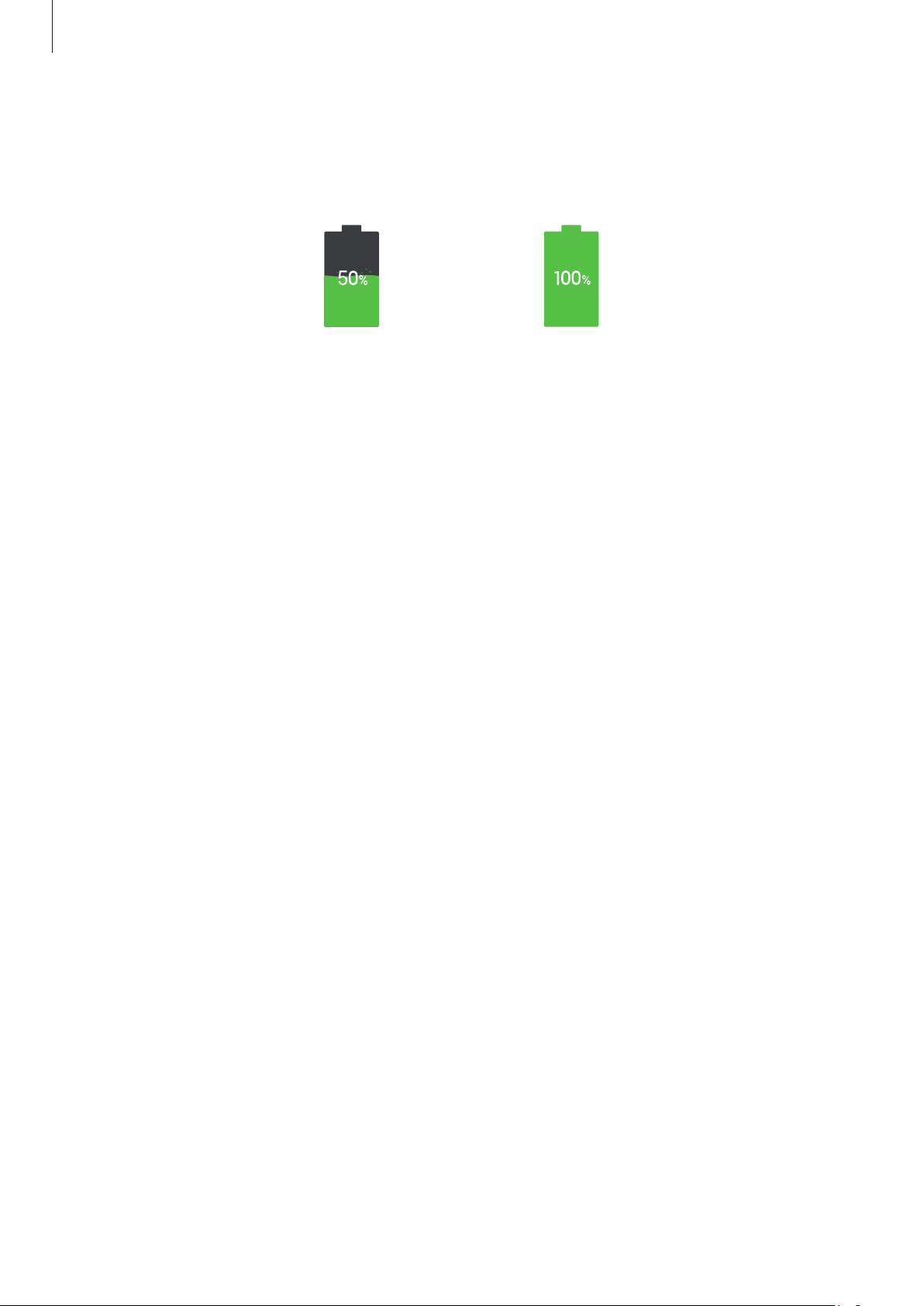
Démarrage
Vérifier la charge de la batterie
Lorsque vous chargez la batterie et que l’appareil est éteint, les icônes suivantes indiquent l’état du
chargement:
Chargement en cours Chargement terminé
Réduire la consommation d’énergie de la batterie
Votre appareil est doté d’options destinées à optimiser l’autonomie de votre batterie. En
personnalisant ces options et en désactivant les applications fonctionnant inutilement en arrièreplan, vous pouvez utiliser l’appareil plus longtemps entre deux chargements:
•
Lorsque vous n’utilisez pas l’appareil, désactivez l’écran tactile en appuyant sur la touche
Marche/Arrêt.
•
Fermez toutes les applications fonctionnant inutilement en arrière-plan à l’aide du gestionnaire
de tâches.
•
Désactivez la fonction Bluetooth.
•
Désactivez la fonction Wi-Fi.
•
Désactivez les applications de synchronisation automatique.
•
Réduisez la durée du rétroéclairage de l’écran.
•
Réduisez la luminosité de l’écran.
13
Page 14
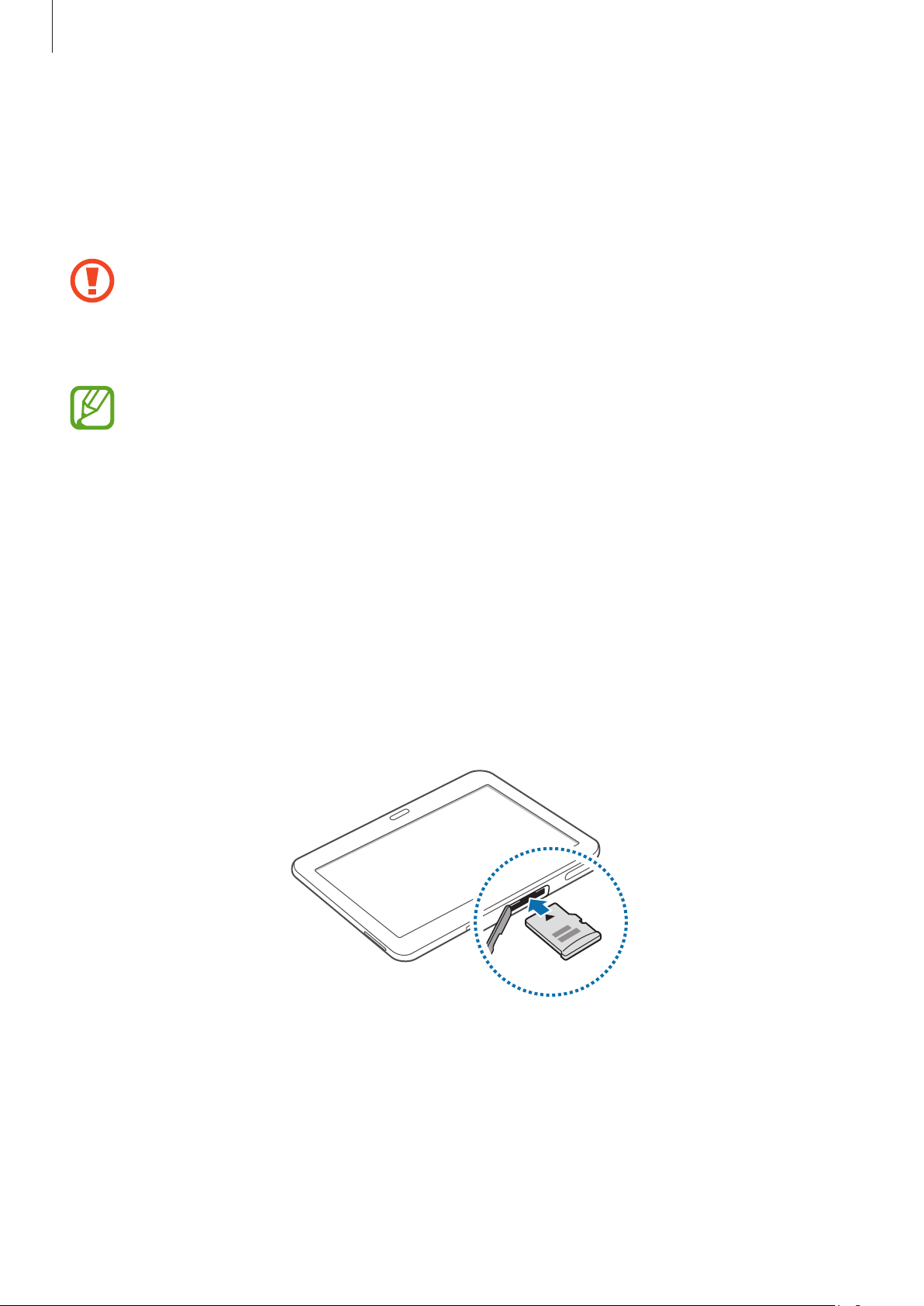
Démarrage
Insérer une carte mémoire
L’appareil est compatible avec les cartes mémoire d’une capacité allant jusqu’à 64 Go. Selon le
fabricant et le modèle, certaines cartes mémoire peuvent ne pas être compatibles avec votre
appareil.
•
Certaines cartes mémoire peuvent ne pas être parfaitement compatibles avec l’appareil.
L’utilisation d’une carte mémoire incompatible peut endommager l’appareil ou la carte
mémoire elle-même et corrompre les données qui y sont stockées.
•
Veillez à insérer la carte mémoire du bon côté.
•
Seules les structures de fichiers FAT et exFAT sont compatibles avec les cartes mémoire de
l’appareil. Lorsque vous insérez une carte mémoire formatée avec une autre structure de
fichiers, l’appareil vous invite à la reformater.
•
Une trop grande fréquence des opérations d’effacement et d’écriture réduit la durée de
vie des cartes mémoire.
•
Lorsque vous insérez une carte mémoire dans l’appareil, le répertoire de fichiers de la
carte apparaît dans le dossier
Ouvrez le cache du compartiment de la carte mémoire.
1
Insérez la carte mémoire en orientant la puce vers le bas.
2
Enfoncez la carte mémoire dans son compartiment jusqu’à ce qu’elle se verrouille.
3
SD card
du menu Mes fichiers.
Fermez le cache du compartiment de la carte mémoire.
4
14
Page 15

Démarrage
Retirer une carte mémoire
Avant de retirer la carte mémoire, vous devez au préalable la désactiver pour pouvoir la retirer en
→
toute sécurité. Depuis l’écran d’accueil, appuyez sur
Démonter la carte SD
Ouvrez le cache du compartiment de la carte mémoire.
1
Appuyez avec précaution sur la carte mémoire pour la libérer, puis sortez-la du compartiment.
2
Fermez le cache du compartiment de la carte mémoire.
3
Ne retirez jamais la carte mémoire lorsque l’appareil y enregistre ou lit des informations.
Cela pourrait entraîner une perte ou une corruption des données, ou endommager la carte
mémoire ou l’appareil. Samsung ne peut être tenu responsable en cas de perte de données
résultant d’une utilisation frauduleuse ou en cas de détérioration d’une carte mémoire.
.
Paramètres
→
Général
→
Stockage
→
Formater une carte mémoire
Une carte mémoire ayant été formatée sur un ordinateur peut ne pas être compatible avec l’appareil.
Formatez la carte mémoire dans l’appareil.
→
Depuis l’écran d’accueil, appuyez sur
→
carte SD
Formater la carte SD
Avant de formater la carte mémoire, n’oubliez pas d’effectuer des copies de sauvegarde de
toutes les données importantes qui y sont stockées. La garantie du fabricant ne couvre pas
la perte de données résultant des manipulations de l’utilisateur.
→
Paramètres
Supprimer tout
.
→
Général
→
Stockage
→
Formater la
15
Page 16

Démarrage
Allumer et éteindre l’appareil
Si vous allumez l’appareil pour la première fois, suivez les instructions affichées à l’écran pour
procéder à sa configuration.
Pour allumer l’appareil, maintenez la touche Marche/Arrêt enfoncée pendant quelques secondes.
•
Respectez toutes les consignes de sécurité et directives formulées par le personnel
compétent dans les lieux où l’utilisation d’appareils mobiles est interdite, comme par
exemple dans les avions et les hôpitaux.
•
Pour désactiver les fonctions d’appel et de connexion sans fil, c’est-à-dire les fonctions
Wi-Fi et Bluetooth, maintenez la touche Marche/Arrêt enfoncée et appuyez sur
Hors-ligne
Pour éteindre l’appareil, maintenez la touche Marche/Arrêt enfoncée, puis appuyez sur
.
Mode
Éteindre
.
Manipuler l’appareil
Ne recouvrez pas la zone autour de l’antenne avec vos mains ou tout autre objet. Cela peut entraîner
des problèmes de connectivité ou décharger la batterie.
16
Page 17

Démarrage
Verrouiller et déverrouiller l’appareil
Pour empêcher toute opération accidentelle de l’appareil lorsque vous ne l’utilisez pas, vous pouvez
le verrouiller. Lorsque vous appuyez sur la touche Marche/Arrêt, l’écran s’éteint et l’appareil passe en
mode Verrouillage. Il se verrouille également automatiquement si vous ne l’utilisez pas pendant un
certain temps.
Pour déverrouiller l’appareil, appuyez sur la touche Marche/Arrêt ou sur la touche Accueil alors que
l’écran est désactivé, appuyez ensuite sur l’écran, puis faites-y glisser votre doigt.
Régler le volume
Pour régler le volume de la sonnerie d’appel ou des sons multimédia, appuyez sur la touche de
volume Haut ou Bas.
Activer le profil Discret
Utilisez l’une des méthodes suivantes:
•
Maintenez la touche de volume Bas enfoncée jusqu’à ce que le profil Discret soit activé.
•
Maintenez la touche Marche/Arrêt enfoncée, puis appuyez sur
•
Ouvrez le volet des raccourcis en haut de l’écran, puis appuyez sur
Muet
Son
ou
ou
Vibreur
Vibreur
.
.
17
Page 18

Fonctions de base
Icônes d’informations
Les icônes susceptibles de s’afficher en haut de l’écran vous indiquent le statut de l’appareil. Les
icônes répertoriées dans le tableau ci-dessous sont les plus courantes.
Icône Signification
Aucun signal
Puissance du signal
Itinérance (hors de la zone de service locale)
Réseau GPRS connecté
Réseau EDGE connecté
Réseau UMTS connecté
Réseau HSDPA connecté
Réseau HSPA+ connecté
Réseau LTE (4G) connecté
Wi-Fi connecté
Fonction Bluetooth activée
GPS activé
Appel en cours
Appel manqué
Synchronisation avec le Web
Connecté à un ordinateur
Carte SIM ou USIM absente
Nouveau SMS ou MMS
18
Page 19

Fonctions de base
Icône Signification
Alarme activée
Profil Discret activé
Mode Vibreur activé
Mode Hors-ligne activé
Une erreur s’est produite ou votre attention est nécessaire
Niveau de charge de la batterie
Utiliser l’écran tactile
L’écran tactile réagit uniquement au doigt.
•
Évitez tout contact de l’écran tactile avec d’autres appareils électriques. Les décharges
électrostatiques peuvent provoquer des dysfonctionnements de l’écran tactile.
•
Pour éviter d’endommager l’écran tactile, n’appuyez pas dessus avec un objet pointu et
n’exercez aucune pression excessive avec vos doigts.
•
Il se peut que l'appareil ne reconnaisse pas la saisie tactile près des bords de l'écran, hors
de la zone de saisie dédiée.
•
Si l’écran tactile reste inactif pendant une période prolongée, des images rémanentes
risquent d’apparaître (ou persistance de l’affichage). Éteignez l’écran tactile lorsque vous
n’utilisez pas l’appareil.
19
Page 20

Fonctions de base
Mouvements
Appuyer
Pour ouvrir une application, sélectionner un élément de menu, activer une commande ou saisir un
caractère sur le clavier, appuyez sur l’écran tactile avec un seul doigt.
Maintenir appuyé
Pour ouvrir une fenêtre d’options contextuelle, maintenez le doigt appuyé sur un élément pendant
plus de 2 secondes.
20
Page 21

Fonctions de base
Faire glisser
Pour déplacer un élément vers un nouvel emplacement, maintenez le doigt appuyé sur l’élément et
faites-le glisser sur l’écran.
Appuyer deux fois
Pour effectuer un zoom sur une page Web ou une image, appuyez deux fois sur l’écran. Appuyez à
nouveau à deux reprises pour annuler le zoom.
21
Page 22

Fonctions de base
Effleurer
Pour passer d’une fenêtre à l’autre, faites glisser votre doigt vers la gauche ou la droite sur l’écran
d’accueil ou dans la liste des applications. Pour parcourir une page Web ou une liste, telle que celle
de vos contacts, faites glisser votre doigt vers le haut ou le bas de l’écran.
Pincer
Pour effectuer un zoom avant sur une page Web, une carte ou une image, placez deux doigts sur
l’écran et écartez-les. Rapprochez-les pour effectuer un zoom arrière.
22
Page 23
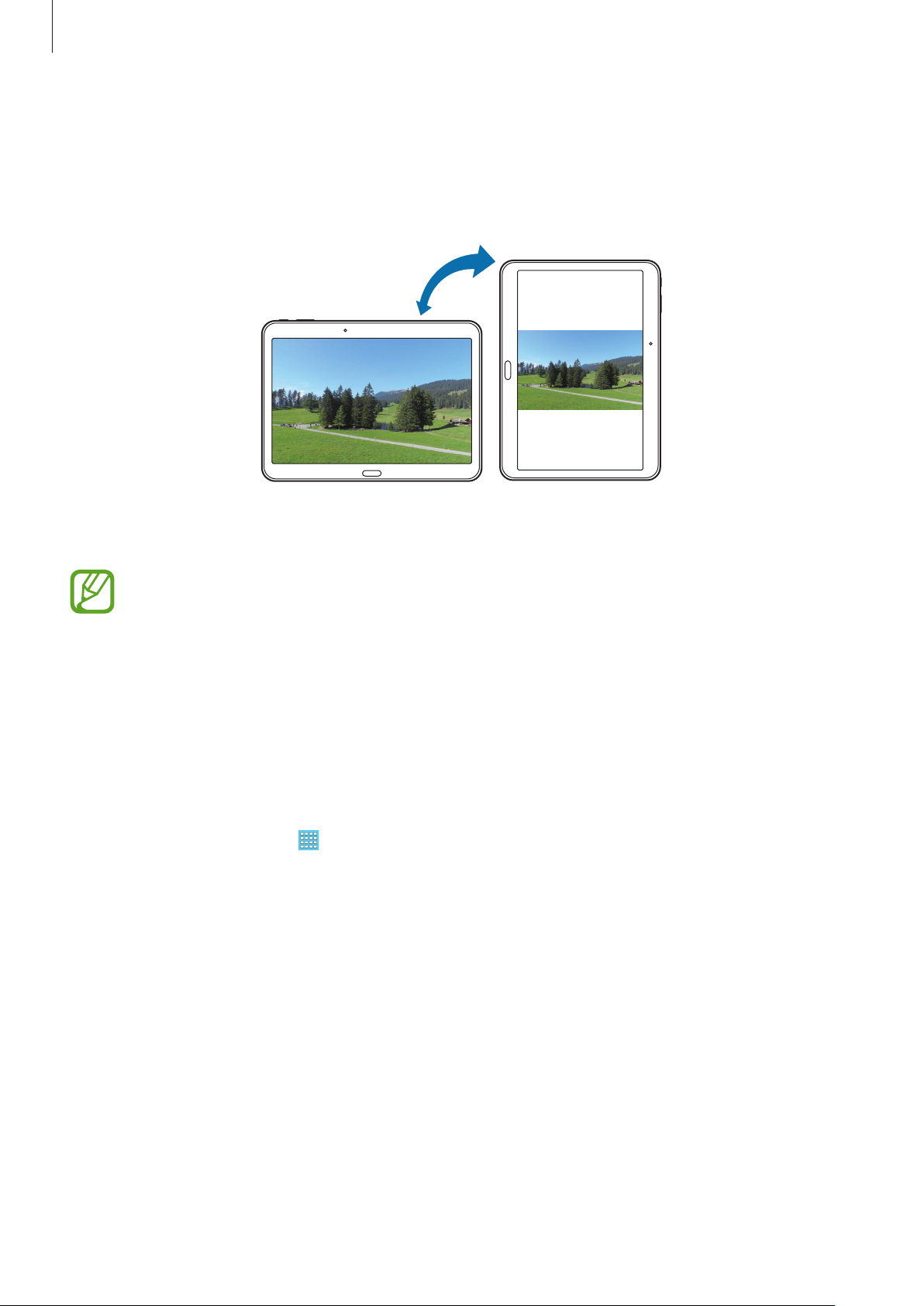
Fonctions de base
Pivoter l’écran
De nombreuses applications autorisent l’affichage en mode Portrait ou Paysage. Lorsque vous faites
pivoter l’appareil, l’écran s’adapte automatiquement à la nouvelle orientation.
Pour empêcher l’écran de pivoter automatiquement, ouvrez le volet des raccourcis et désélectionnez
l’option
Rotation écran
•
Certaines applications ne permettent pas la rotation de l’écran.
•
Pour certaines autres applications, l’écran affiché diffère selon l’orientation.
.
Mouvements de la main
Utilisez les mouvements de votre main pour contrôler l’appareil par un simple contact avec l’écran
tactile.
Avant toute chose, vérifiez que la reconnaissance des mouvements de main est activée. Depuis
→
l’écran d’accueil, appuyez sur
faites glisser le curseur
Mouvement de paume
Paramètres
→
Commandes
vers la droite.
→
Mouvement de paume
, puis
23
Page 24

Fonctions de base
Balayer
Balayez l’écran avec le côté de la main pour réaliser une capture d’écran. L’image est enregistrée dans
Galerie
→
Screenshots
. Cette fonction n’est disponible que pour certaines applications.
Recouvrir
Recouvrez l’écran avec la paume de la main pour effectuer une pause lors de la lecture d’un contenu
multimédia.
24
Page 25
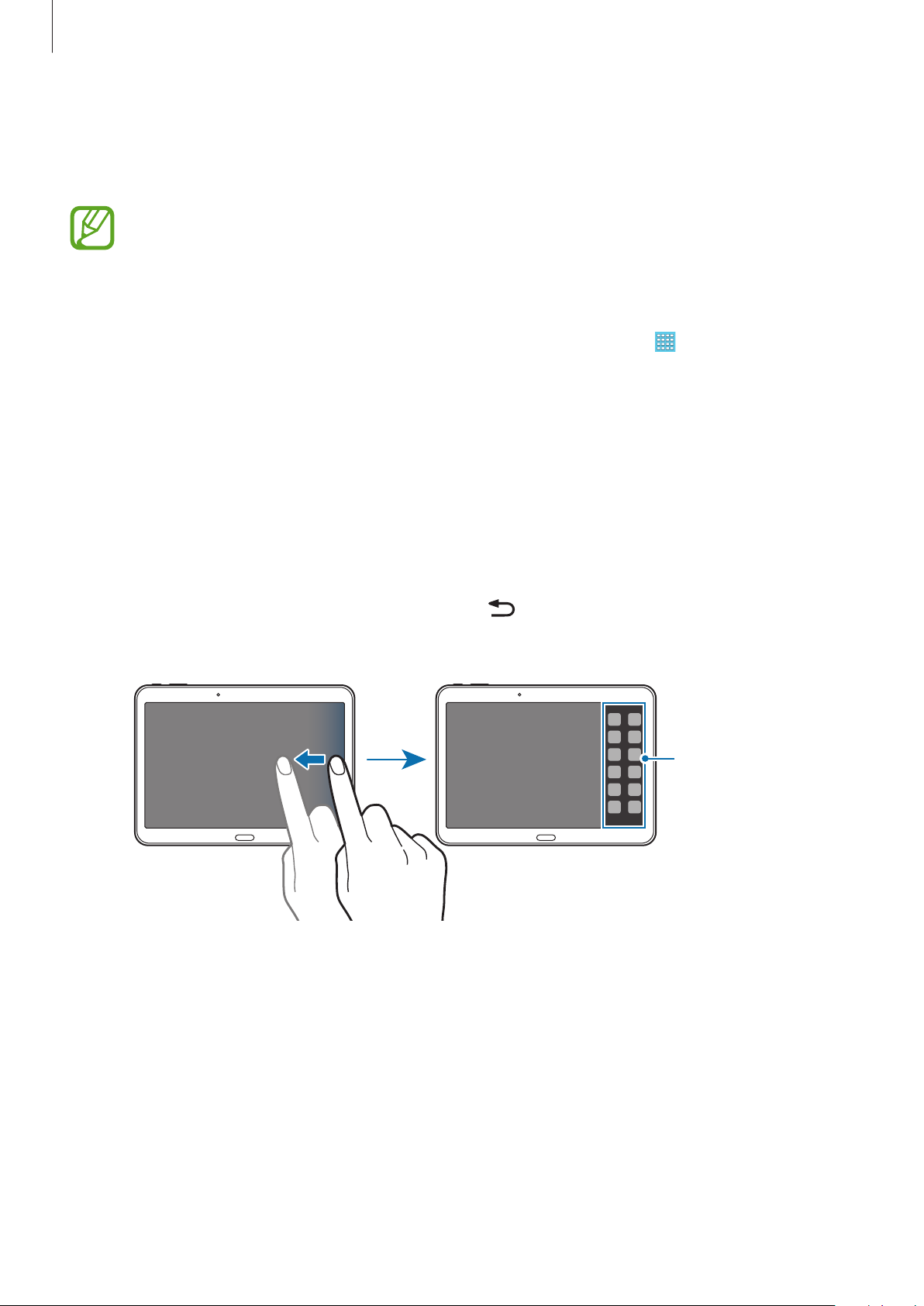
Fonctions de base
Utiliser le mode Multi-fenêtres
Utilisez cette fonction pour exécuter plusieurs applications sur le même écran en même temps.
•
Seules les applications définies par défaut dans le volet Multi-fenêtres peuvent être
exécutées.
•
La disponibilité de cette fonction dépend de votre zone géographique ou de votre
opérateur.
→
Pour utiliser la fonction Multi-fenêtres, depuis l’écran d’accueil, appuyez sur
Appareil
→
Fenêtres multiples
, puis faites glisser le curseur
Fenêtres multiples
Utiliser un écran partagé Multi-fenêtres
Utilisez cette fonction pour exécuter des applications sur un écran partagé.
Paramètres
vers la droite.
→
Lancer des applications sur un écran partagé Multi-fenêtres
Placez votre doigt sur le côté droit de l'écran et faites-le glisser vers le milieu de l’écran. Vous
1
pouvez également maintenir le doigt appuyé sur
Le volet Multi-fenêtres s’affiche sur le côté droit de l’écran.
.
Volet Multi-fenêtres
25
Page 26

Fonctions de base
Maintenez le doigt appuyé sur l’icône d’une application dans le volet Multi-fenêtres, puis faites-
2
la glisser vers l’écran.
Relâchez l’icône de l’application lorsque l’écran devient bleu.
Maintenez le doigt appuyé sur l’icône d’une autre application dans le volet Multi-fenêtres, puis
3
faites-la glisser vers un nouvel emplacement.
26
Page 27

Fonctions de base
Partager du contenu entre applications
Vous pouvez facilement partager du contenu entre des applications comme
mouvement de glisser-déposer.
Il est possible que certaines applications ne soient pas compatibles avec cette fonction.
Lancez les applications
1
Email
et
Internet
sur un écran partagé Multi-fenêtres.
Email
et
Internet
Accéder aux options
Multi-fenêtres
par un
Appuyez sur le cercle situé entre les deux fenêtres d'application, puis appuyez sur .
2
Appuyez sur le cercle situé entre les deux fenêtres d'application pour accéder aux options
suivantes:
•
•
•
•
: passer d’une application Fenêtres multiples à l’autre.
: partager facilement des éléments comme des images, du texte ou des liens entre les
fenêtres d'application en réalisant un mouvement de glisser-déposer.
: agrandir la fenêtre.
: fermer l’application.
27
Page 28
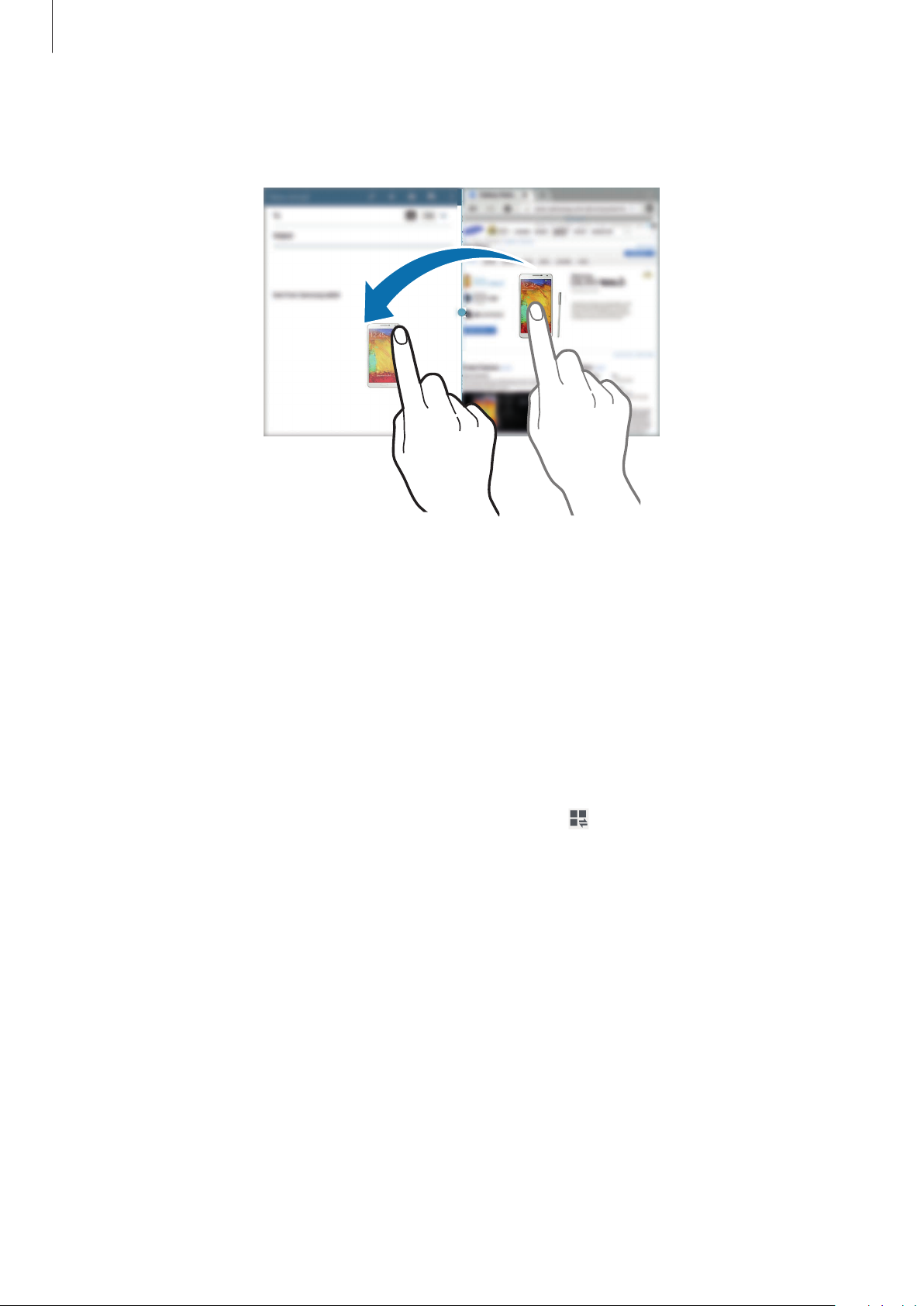
Fonctions de base
Maintenez le doigt appuyé sur un élément dans la fenêtre Internet et faites-le glisser vers un
3
emplacement dans la fenêtre E-mail.
Notifications
Des icônes de notification peuvent apparaître dans le volet des raccourcis en haut de l’écran afin
de vous signaler les appels manqués, les nouveaux messages, les événements à venir, le statut de
l’appareil, et plus encore. Pour ouvrir le volet des raccourcis, faites glisser votre doigt de haut en bas
sur le volet. Pour afficher des notifications supplémentaires, faites défiler la liste vers le bas. Pour
fermer le volet, faites-le glisser de bas en haut.
Vous pouvez afficher tous les paramètres actuels de votre appareil à partir du volet des raccourcis.
Faites glisser le volet des raccourcis vers le bas, puis appuyez sur
suivantes:
•
Wi-Fi
: activer ou désactiver la fonction Wi-Fi.
•
Position
•
Son
Discret.
•
Rotation écran
•
Bluetooth
: activer ou désactiver la fonction GPS.
: activer ou désactiver le profil Discret. Vous pouvez activer ou désactiver le son en profil
: autoriser ou empêcher l’interface de pivoter lorsque vous tournez l’appareil.
: activer ou désactiver la fonction Bluetooth.
pour utiliser les options
28
Page 29

Fonctions de base
•
Données mobiles
•
Fenêtres multiples
•
Accès Wi-Fi
•
Screen Mirroring
votre écran sur l’écran d’un autre appareil.
•
Synchro.
•
Smart Stay
•
Éco. énergie
•
Mode blocage
toutes les notifications. Pour sélectionner les notifications à bloquer, appuyez sur
Appareil
•
Mode Hors-ligne
: activer ou désactiver les fonctions modem Wi-Fi.
: activer ou désactiver la synchronisation automatique des applications.
: activer ou désactiver la fonction de veille intelligente Smart Stay.
→
: activer ou désactiver la connexion de données.
: activer ou désactiver la fonction Multi-fenêtres.
: activer ou désactiver la fonction Screen Mirroring qui permet de répliquer
: activer ou désactiver le mode économie d’énergie.
: activer ou désactiver le mode blocage. En mode blocage, l’appareil bloque
Mode Blocage
: activer ou désactiver le mode Hors-ligne.
.
Paramètres
→
La disponibilité des options dépend de votre zone géographique ou de votre opérateur.
Pour redisposer les options dans le volet des raccourcis, ouvrez-le, appuyez sur
maintenez votre doigt appuyé sur un élément et faites-le glisser vers un autre emplacement.
→ , puis
Écran d’accueil
L’écran d’accueil est le point de départ pour accéder à toutes les fonctions de l’appareil. Il affiche des
icônes d’information, des widgets, des raccourcis vers les applications, etc.
L’écran d’accueil comprend plusieurs volets. Pour afficher les autres volets, faites défiler l’écran vers la
gauche ou la droite.
Organiser les éléments de l’écran d’accueil
Ajouter une icône d’application
Depuis l’écran d’accueil, appuyez sur , maintenez le doigt appuyé sur une icône d’application, puis
faites-la glisser vers l’aperçu d’un volet.
29
Page 30

Fonctions de base
Déplacer un élément
Maintenez le doigt appuyé sur l’élément à déplacer, puis faites-le glisser jusqu’à l’emplacement
souhaité. Pour déplacer l’élément vers un autre volet, faites-le glisser vers le bord droit ou gauche de
l’écran.
Supprimer un élément
Maintenez le doigt appuyé sur l’élément à supprimer, puis faites-le glisser vers la corbeille qui
apparaît en haut de l’écran d’accueil. Lorsque la corbeille devient rouge, relâchez l’élément.
Organiser les volets de widgets
Ajouter un volet
Placez deux doigts sur l’écran et resserrez-les, puis appuyez sur .
Déplacer un volet
Placez deux doigts sur l’écran et resserrez-les pour passer en mode Modification. Maintenez ensuite
le doigt appuyé sur l’aperçu d’un volet, puis faites-le glisser jusqu’à l’emplacement souhaité.
Supprimer un volet
Placez deux doigts sur l’écran et resserrez-les, maintenez le doigt appuyé sur l’aperçu d’un volet, puis
faites-le glisser vers la corbeille en haut de l’écran.
30
Page 31

Fonctions de base
Définir un fond d’écran
Définissez une image ou une photo enregistrée dans l’appareil comme fond d’écran d’accueil.
Depuis l’écran d’accueil, maintenez le doigt appuyé sur une zone vide de l’écran d’accueil, appuyez
Définir fond d’écran
sur
•
Galerie
téléchargées depuis Internet.
•
Fonds d’écran animés
•
Photos
•
Fonds d’écran
Sélectionnez une image, redimensionnez le cadre si nécessaire, puis définissez-la comme fond
d’écran.
: photos que vous avez prises avec l’appareil photo ou images que vous avez
: images de l'application Google
→
Écran d’accueil
: fonds d’écran animés fournis par défaut avec votre appareil.
: fonds d’écran fournis par défaut avec votre appareil.
, puis sélectionnez un des éléments suivants:
Photos
.
Utiliser les widgets
Les widgets sont de petites applications qui permettent d’accéder à des fonctions et des
informations pratiques sur l’écran d’accueil. Vous pouvez ajouter des widgets depuis le volet des
widgets sur l’écran d’accueil.
•
Certains widgets permettent de se connecter à des services Web. L’utilisation d’un widget
Internet peut entraîner des frais supplémentaires.
•
La disponibilité des widgets dépend de votre zone géographique ou de votre opérateur.
→
Depuis l’écran d’accueil, appuyez sur
ou la droite, puis maintenez le doigt appuyé sur un widget pour l’ajouter à l’écran d’accueil. Placezle à l’endroit souhaité, redimensionnez-le en étirant son cadre, puis, le cas échéant, appuyez à un
endroit quelconque de l’écran pour valider le nouvel emplacement du widget.
Widgets
. Faites défiler le volet des widgets vers la gauche
31
Page 32

Fonctions de base
Liste des applications
La liste des applications affiche les icônes de toutes vos applications, y compris celles récemment
installées.
Depuis l’écran d’accueil, appuyez sur
Pour afficher les autres volets, faites défiler l’écran vers la gauche ou la droite.
pour ouvrir la liste des applications.
Organiser les applications
Cette fonction est disponible uniquement en mode d’affichage Grille personnalisable.
→
Appuyez sur
jusqu’à l’emplacement souhaité. Pour déplacer l’élément vers un autre volet, faites-le glisser vers le
bord droit ou gauche de l’écran.
Modifier
, maintenez le doigt appuyé sur une application, puis faites-la glisser
Organiser les applications dans des dossiers
Placez les applications similaires dans un même dossier pour faciliter leur utilisation.
→
Appuyez sur
l'option
le nouveau dossier en les faisant glisser, puis appuyez sur
configuration.
Créer dossier
Modifier
, maintenez le doigt appuyé sur une application, puis faites-la glisser vers
. Saisissez le nom du dossier, puis appuyez sur OK. Placez les applications dans
Sauveg.
pour sauvegarder la nouvelle
Organiser les volets de widgets
Placez deux doigts sur l’écran et resserrez-les pour passer en mode Modification. Maintenez ensuite
le doigt appuyé sur l’aperçu d’un volet, puis faites-le glisser jusqu’à l’emplacement souhaité.
Installer des applications
Utilisez les boutiques d’applications, comme
applications.
Samsung Apps
, pour télécharger et installer des
Désinstaller des applications
Appuyez sur →
désinstaller.
Il est impossible de désinstaller les applications fournies par défaut avec l’appareil.
Désinstaller/désactiver des applications
, puis sélectionnez l’application à
32
Page 33

Fonctions de base
Désactiver des applications
Appuyez sur →
désactiver.
Pour activer de nouveau l’application depuis la liste des applications, appuyez sur
applications désactivées
•
Les applications téléchargées et certaines des applications fournies par défaut avec
l’appareil ne peuvent pas être désactivées.
•
Lorsque vous utilisez cette fonction, les applications désactivées disparaissent de la liste
des applications, mais restent enregistrées dans l’appareil.
Désinstaller/désactiver des applications
, sélectionnez des applications, puis appuyez sur OK.
, puis sélectionnez l’application à
→
Afficher les
Utiliser les applications
Cet appareil peut exécuter différent types d’applications, vous permettant d’utiliser aussi bien des
contenus multimédia que des contenus Internet.
Ouvrir une application
Depuis l’écran d’accueil ou la liste des applications, appuyez sur une icône pour ouvrir l’application
correspondante.
Certaines applications sont regroupées dans des dossiers. Appuyez sur un dossier, puis sur
une application pour l’ouvrir.
Ouvrir des applications récemment utilisées
Appuyer sur pour ouvrir la liste des applications récemment utilisées.
Appuyez sur une icône pour ouvrir l’application correspondante.
Fermer une application
Fermez les applications fonctionnant inutilement en arrière-plan pour économiser la batterie et
optimiser les performances de l’appareil.
→
Appuyez sur
les applications en cours d’exécution, appuyez sur
actives. Vous pouvez également appuyer sur
Gest. tâches
, puis sur
Fin
à côté de l’application à fermer. Pour fermer toutes
Fermer tout
→
Tout fermer
près du nombre total d’applications
.
33
Page 34

Fonctions de base
Passer à la ligne suivante.
Aide
Accédez aux informations d’aide pour apprendre à utiliser l’appareil et les applications, ou configurer
des paramètres importants.
Aide
Appuyez sur
catégorie.
depuis la liste des applications. Pour afficher des conseils, sélectionnez une
Pour trier les catégories par ordre alphabétique, appuyez sur
Pour rechercher des mots-clés, appuyez sur
.
.
Saisir du texte
Pour saisir du texte, utilisez le clavier Samsung ou la fonction de saisie vocale.
La saisie de texte est impossible dans certaines langues. Pour saisir du texte, vous devez
sélectionner une des langues prises en charge.
Modifier le type de clavier
Appuyez sur une zone de saisie, ouvrez le volet des raccourcis, appuyez sur
choisissez le type de clavier à utiliser.
Utiliser le clavier Samsung
Mode de saisie
, puis
Accéder aux paramètres du
clavier Samsung.
Saisir des majuscules.
Saisir des signes de
ponctuation.
Supprimer le caractère
précédent.
Saisir des majuscules.
Déplacer le curseur.
Insérer un espace.
34
Page 35

Fonctions de base
Saisir des majuscules
Appuyez sur avant de saisir un caractère. Pour saisir l’ensemble de votre texte en majuscules,
appuyez deux fois sur cette touche.
Modifier le type de clavier
Maintenez le doigt appuyé sur , puis appuyez sur pour activer le clavier flottant.
Sur le clavier flottant, maintenez le doigt appuyé sur
emplacement.
et déplacez le clavier flottant vers un autre
Modifier la langue du clavier
Ajoutez des langues au clavier, puis faites glisser la barre d’espace vers la gauche ou la droite pour
modifier la langue du clavier.
Écrire de façon manuscrite
Maintenez le doigt appuyé sur , appuyez ensuite sur , puis écrivez un mot à l’aide du doigt. Les
mots suggérés apparaissent au fur et à mesure de votre saisie. Sélectionnez une suggestion.
La disponibilité de cette fonction dépend de votre zone géographique ou de votre
opérateur.
35
Page 36

Fonctions de base
Dicter du texte
Activez la fonction de saisie vocale, puis parlez dans le microphone. L’appareil affiche à l’écran ce que
vous venez de dire.
Si l’appareil ne reconnaît pas correctement les mots, appuyez sur le texte mis en surbrillance et
sélectionnez une autre proposition dans la liste déroulante qui apparaît.
Pour modifier la langue de la reconnaissance vocale ou en ajouter une autre, appuyez sur la langue
actuellement prise en charge.
Copier et coller du texte
Maintenez le doigt appuyé sur le texte souhaité, faites glisser l’icône ou pour redimensionner
la sélection, puis appuyez sur
sélectionné est copié dans le presse-papier.
Copier
pour copier le texte ou sur
Couper
pour le couper. Le texte
Pour le coller dans une zone de saisie, maintenez le doigt appuyé à l’endroit où vous souhaitez
insérer le texte, puis appuyez sur
Coller
.
Établir une connexion au réseau Wi-Fi
Connectez l’appareil à un réseau Wi-Fi pour pouvoir utiliser Internet ou partager des fichiers
multimédia avec d’autres appareils (p. 94).
Activer ou désactiver un réseau Wi-Fi
Ouvrez le volet des raccourcis, puis appuyez sur
•
Votre appareil utilise une fréquence non harmonisée et est conçu pour fonctionner dans
tous les pays européens. Au sein de l’Union Européenne, le réseau Wi-Fi peut fonctionner
sans restriction en intérieur, mais pas en extérieur.
•
Lorsque vous n’utilisez pas le réseau Wi-Fi, désactivez-le afin d’économiser la batterie.
Wi-Fi
pour activer ou désactiver la fonction.
36
Page 37

Fonctions de base
Établir une connexion à un réseau Wi-Fi
Depuis la liste des applications, appuyez sur
Wi-Fi
le curseur
Sélectionnez un réseau dans la liste des réseaux Wi-Fi détectés, saisissez un mot de passe, le cas
échéant, puis appuyez sur
une icône représentant un verrou. Après connexion à un réseau Wi-Fi, l’appareil s’y connectera
automatiquement dès qu’il sera disponible.
vers la droite.
Connexion
. Les réseaux nécessitant un mot de passe sont signalés par
Paramètres
→
Connexions
→
Wi-Fi
, puis faites glisser
Ajouter un réseau Wi-Fi
Si le réseau souhaité n’apparaît pas dans la liste, appuyez sur
liste des réseaux. Saisissez le nom du réseau dans la zone
sécurité, indiquez votre mot de passe si le réseau est protégé, puis appuyez sur
Ajouter un réseau Wi-Fi
SSID du réseau
, sélectionnez le type de
au bas de la
Connexion
.
Supprimer un réseau Wi-Fi
Si un réseau ne doit plus être utilisé, même s’il s’agit du réseau actuellement activé, vous pouvez le
supprimer afin que l’appareil ne s’y connecte plus automatiquement. Sélectionnez le réseau dans la
liste, puis appuyez sur
Oublier
.
37
Page 38

Fonctions de base
Créer un compte
Les applications Google, comme
requiert un compte Samsung. Créez des comptes Google et Samsung afin de profiter au maximum
de votre appareil.
Play Store
, nécessitent un compte Google et
Samsung Apps
Ajouter des comptes
Lorsque vous ouvrez une application Google, suivez les instructions qui apparaissent à l’écran. Pour
créer un compte Google, vous n’avez pas besoin de vous connecter.
Pour vous connecter à un compte Google ou en créer un, depuis la liste des applications, appuyez
Paramètres
sur
Nouveau
instructions à l’écran pour procéder à la configuration. Vous pouvez utiliser plusieurs comptes
Google sur l’appareil.
Vous pouvez également créer un compte Samsung.
pour créer un compte ou sur
→
Général
→
Comptes
→
Ajouter compte
Compte existant
→
Google
pour vous connecter, puis suivez les
. Appuyez ensuite sur
Supprimer un compte
Depuis la liste des applications, appuyez sur
nom de compte sous l’option
Supprimer le compte
.
MES COMPTES
Paramètres
, choisissez le compte à supprimer, puis appuyez sur
→
Général
→
Comptes
, sélectionnez un
38
Page 39

Fonctions de base
Transférer des fichiers
Vous pouvez transférer différents types de fichiers (sons, vidéos, images, etc.) de l’appareil vers un
ordinateur, et inversement.
Connecter l’appareil avec Samsung Kies
Samsung Kies est un logiciel qui permet de gérer vos contenus multimédia et vos informations
personnelles avec des appareils Samsung. Téléchargez la dernière version de Samsung Kies à partir
du site Web Samsung.
Raccordez l’appareil à un ordinateur à l’aide du câble USB.
1
Samsung Kies démarre automatiquement sur l’ordinateur. Si Samsung Kies ne démarre pas,
double-cliquez sur l’icône Samsung Kies sur votre ordinateur.
Transférez des fichiers entre votre appareil et l’ordinateur.
2
Pour plus d’informations, consultez l’aide de Samsung Kies.
Connecter l’appareil à Windows Media Player
Assurez-vous que Windows Media Player est bien installé sur votre ordinateur.
Raccordez l’appareil à un ordinateur à l’aide du câble USB.
1
Ouvrez Windows Media Player pour synchroniser les fichiers audio.
2
Connecter l’appareil en tant qu’appareil multimédia
Raccordez l’appareil à un ordinateur à l’aide du câble USB.
1
Ouvrez le volet des raccourcis, puis appuyez sur
2
→
multimédia
Périphérique multimédia (MTP)
Connecté en tant que périphérique
.
Appuyez sur
Transfer Protocol) ou ne dispose pas du pilote approprié.
Transférez des fichiers entre votre appareil et l’ordinateur.
3
Appareil photo (PTP)
si votre ordinateur ne gère pas le protocole MTP (Media
39
Page 40

Fonctions de base
Protéger l’appareil
Vous pouvez empêcher toute personne d’utiliser votre appareil et de consulter les données et
informations personnelles qui y sont enregistrées. Pour protéger votre appareil, vous pouvez définir
un code de déverrouillage. Sans ce code, l’appareil ne pourra pas être déverrouillé.
Déverrouillage par modèle
Depuis la liste des applications, appuyez sur
Déverrouillage de l’écran
Dessinez un modèle en reliant au moins quatre points, puis recommencez pour valider. Définissez un
code PIN de déverrouillage de secours pour déverrouiller l’écran en cas d’oubli du modèle.
→
Modèle
.
Paramètres
→
Appareil
→
Écran de verrouillage
→
Déverrouillage par code PIN
Depuis la liste des applications, appuyez sur
Déverrouillage de l’écran
Saisissez au moins quatre chiffres, puis recommencez pour valider.
→
Code PIN
Paramètres
.
→
Appareil
→
Écran de verrouillage
→
Déverrouillage par mot de passe
Depuis la liste des applications, appuyez sur
Déverrouillage de l’écran
Saisissez au moins quatre caractères, y compris des chiffres et des symboles, puis recommencez pour
valider.
→
Mot de passe
Paramètres
.
40
→
Appareil
→
Écran de verrouillage
→
Page 41

Fonctions de base
Déverrouiller l’appareil
Allumez l’écran en appuyant sur la touche Marche/Arrêt ou sur la touche Accueil, puis saisissez le
code ou dessinez le modèle de déverrouillage.
Si vous oubliez le code de déverrouillage, apportez l’appareil dans un centre de service
après-vente Samsung pour le réinitialiser.
Mettre l’appareil à jour
L’appareil peut être mis à niveau avec la version logicielle la plus récente.
La disponibilité de cette fonction dépend de votre zone géographique ou de votre
opérateur.
Mettre l’appareil à niveau avec Samsung Kies
Démarrez Samsung Kies et raccordez l’appareil à un ordinateur. Samsung Kies reconnaît
automatiquement l’appareil et affiche, le cas échéant, les mises à jour disponibles. Pour lancer la mise
à niveau, cliquez sur la touche Mettre à jour dans la boîte de dialogue. Pour plus d’informations sur la
mise à niveau, consultez l’aide Samsung Kies.
•
Lorsque vous mettez votre appareil à niveau, n’éteignez pas l’ordinateur et ne
déconnectez pas le câble USB.
•
Ne raccordez pas non plus d’autres appareils multimédia à l’ordinateur. Cela pourrait
interférer avec le processus de mise à jour.
Mettre l’appareil à niveau sans connexion PC
Grâce au service FOTA (Firmware Over The Air), le logiciel de l’appareil peut être mis à niveau sans
passer par une connexion avec un ordinateur.
Depuis la liste des applications, appuyez sur
Mise à jour logicielle
→
Mettre à jour maintenant
Paramètres
→
Général
.
→
À propos de l’appareil
→
41
Page 42

Communication
Téléphone
Utilisez cette application pour passer un appel ou y répondre.
Appuyez sur
Téléphone
depuis la liste des applications.
Passer des appels
Passer un appel
Utilisez l’une des méthodes suivantes:
•
Téléphone
•
Groupes
•
Favoris
•
Contacts
Numéros d’appel abrégés
Pour composer un numéro abrégé, maintenez le doigt appuyé sur le chiffre correspondant.
Saisie intuitive de numéros
: composer le numéro sur le clavier et appuyer sur .
: passer un appel à partir de votre liste de groupes de contacts.
: passer un appel à partir de votre liste de contacts favoris.
: passer un appel à partir de votre liste de contacts.
Lorsque vous saisissez des chiffres sur le clavier, l’appareil vous suggère automatiquement des
numéros. Pour passer un appel, sélectionnez un des numéros proposés.
42
Page 43

Communication
Rechercher des contacts
Pour trouver un contact dans la liste de contacts, saisissez un nom, un numéro de téléphone ou une
adresse e-mail. À mesure de votre saisie, l’appareil vous suggère des contacts. Pour passer un appel,
sélectionnez un de ces contacts.
Appeler un numéro à l’étranger
Maintenez le doigt appuyé sur 0 jusqu’à ce que le signe + apparaisse. Composez l’indicatif du pays,
l’indicatif régional et le numéro de téléphone, puis appuyez sur
.
Options au cours cours d’un appel vocal
Les options suivantes sont disponibles :
•
•
•
•
•
•
•
•
•
•
: régler le volume.
: activer un casque ou des écouteurs Bluetooth, à condition qu’ils soient connectés à
l’appareil.
Fin
: mettre fin à l’appel en cours.
Ajouter
Clavier
Muet
Fusionner
correspondants à la fois. Répétez cette même procédure pour ajouter d’autres correspondants.
Cette fonction est disponible uniquement si vous avez activé le service de conférence
téléphonique.
Permuter
Gérer
déconnecter un correspondant de la conférence.
→
: composer un second appel.
: ouvrir le clavier.
: désactiver le microphone afin que votre correspondant ne puisse pas vous entendre.
: organiser une conférence téléphonique lorsque vous êtes en liaison avec deux
: passer d’un appel à l’autre.
: converser en privé avec un correspondant au cours d’une conférence téléphonique ou
Activ. volume suppl.
: monter le volume.
•
→
Attente
•
→
Contacts
•
→
Mémo
•
→
Message
•
→
Transférer
êtes déconnecté de la conversation.
: mettre un appel en attente. Appuyez sur
: ouvrir la liste des contacts.
: créer un mémo.
: envoyer un message.
: mettre le premier correspondant en contact avec le second. Dans ce cas, vous
43
Récup.
pour récupérer l’appel en attente.
Page 44

Communication
Ajouter des contacts
Pour ajouter un numéro de téléphone à votre liste de contacts à partir du clavier, composez le
numéro, puis appuyez sur
Ajouter aux contacts
.
Envoyer un message
Appuyez sur →
Envoyer un message
pour envoyer un message au numéro affiché.
Numérotation fixe
Il est possible de configurer l’appareil pour limiter les appels sortants aux numéros précédés de
préfixes spécifiés. Ces préfixes sont enregistrés sur la carte SIM ou USIM.
→
Appuyez sur
→
Numérotation fixe
Appuyez sur
Liste FDN
Paramètres d’appel
→
Activer FDN
, puis ajoutez des numéros.
→
Paramètres d’appel
, puis saisissez le code PIN2 fourni avec la carte SIM ou USIM.
→
Paramètres supplémentaires
Restriction d’appel
Il est possible de configurer l’appareil pour empêcher certains appels sortants. Vous pouvez, par
exemple, désactiver les appels à l’étranger.
→
Appuyez sur
Restriction d’appel
mot de passe.
Paramètres d’appel
, sélectionnez un type d’appel, une option de restriction d’appel, puis saisissez un
→
Paramètres d’appel
→
Paramètres supplémentaires
→
44
Page 45

Communication
Recevoir des appels
Répondre à un appel
Lorsque vous recevez un appel, faites glisser votre doigt sur l’icône .
Si le signal d’appel est actif, vous pouvez répondre à un autre appel. L’appareil vous demande alors si
vous souhaitez mettre fin au premier appel ou le mettre en attente.
Rejeter un appel
Lorsque vous recevez un appel, faites glisser votre doigt sur l’icône .
Pour envoyer un message lorsque vous rejetez un appel entrant, faites glisser la barre des messages
de rejet située en bas de l’écran vers le haut. Pour créer le message de rejet, appuyez sur
Paramètres d’appel
→
Paramètres d’appel
→
Définir les messages de rejet
.
→
Rejeter automatiquement des appels de numéros indésirables
Appuyez sur →
rejet automatique
numéro, affectez-lui une catégorie, puis appuyez sur
Paramètres d’appel
→
Numéros rejetés auto
→
Paramètres d’appel
→
Liste de rejet auto.
Enreg.
→
Rejet de l’appel
Appuyez sur , composez un
→
Mode de
Appels manqués
Si vous manquez un appel, l’icône apparaît dans le volet des raccourcis. Ouvrez le volet des
raccourcis pour afficher la liste des appels manqués.
Signal d’appel
Le signal d’appel est un service fourni par l’opérateur. Vous pouvez utiliser ce service pour suspendre
un appel en cours et prendre un appel entrant. Ce service n’est pas disponible pour les appels visio.
→
Pour utiliser ce service, appuyez sur
→
supplémentaires
Signal d’appel
Paramètres d’appel
.
→
Paramètres d’appel
→
Paramètres
Transfert d’appel
Il est possible de configurer l’appareil pour qu’il transfère automatiquement les appels vers un
numéro spécifié.
→
Appuyez sur
Transfert d’appel
appuyez sur
Activer
Paramètres d’appel
, puis sélectionnez un type et une condition d’appel. Composez un numéro, puis
.
→
Paramètres d’appel
→
Paramètres supplémentaires
45
→
Page 46

Communication
Appels visio
Passer un appel visio
Composez le numéro ou sélectionnez un contact dans la liste de contacts, puis appuyez sur .
Options au cours d’un appel visio
Les options suivantes sont disponibles :
•
•
•
•
•
•
•
•
Maintenez le doigt appuyé sur l’image de votre correspondant pour accéder aux options suivantes:
•
•
: basculer entre l’objectif avant et arrière.
: activer un casque ou des écouteurs Bluetooth, à condition qu’ils soient connectés à
l’appareil.
Muet
: désactiver le microphone afin que votre correspondant ne puisse pas vous entendre.
Fin
: mettre fin à l’appel en cours.
→
Clavier
→
Émotions animées
→
Vue thème
→
Act. dessin animé
Capturer une image
Enregistrer une vidéo
Dans de nombreux pays, il est illégal d’enregistrer un appel sans l’autorisation préalable du
correspondant.
: ouvrir le clavier.
: appliquer des émoticônes à votre image.
: appliquer des icônes décoratives à votre image.
: afficher les images sous forme de dessin animé.
: capturer l’image de votre correspondant.
: enregistrer une vidéo de l’appel visio.
46
Page 47

Communication
Appuyez sur votre image pour accéder aux options suivantes:
•
Masquer mon image
•
Image sortante
: masquer votre image à votre correspondant.
: sélectionner une image à afficher à votre correspondant.
Permuter les images
Pour permuter les images, faites glisser l’image de l’un des correspondants sur celle de l’autre.
Écouter la messagerie vocale
Maintenez le doigt appuyé sur la touche 1 du clavier, puis suivez les instructions de votre opérateur.
47
Page 48

Communication
Contacts
Utilisez cette application pour gérer les contacts, y compris les numéros de téléphone, les adresses
e-mail, et plus encore.
Appuyez sur
Contacts
depuis la liste des applications.
Gérer les contacts
Appuyez sur
Créer un contact
Appuyez sur , sélectionnez une mémoire de stockage et saisissez les informations d’un contact.
•
•
Modifier un contact
Sélectionnez un contact à modifier, puis appuyez sur .
Supprimer un contact
Appuyez sur .
Contacts
: ajouter une image.
/ : ajouter ou supprimer un champ d’information.
.
Configurer un numéro d’appel abrégé
Appuyez sur →
rapide, puis le contact à affecter. Pour supprimer un numéro d’appel abrégé, maintenez le doigt
appuyé sur le chiffre correspondant, puis appuyez sur
Paramètres
→
Numérotation rapide
, sélectionnez un chiffre de numérotation
Supprimer
.
Rechercher des contacts
Appuyez sur
Utilisez l’une des méthodes de recherche suivantes:
•
Faites défiler la liste de contacts vers le haut ou le bas.
•
Pour faire défiler la liste rapidement, placez votre index à gauche de la liste de contacts et faites
défiler vers le haut ou le bas.
•
Appuyez sur le champ de recherche tout en haut de la liste de contacts, puis saisissez vos
critères de recherche.
Contacts
.
48
Page 49

Communication
Une fois le contact sélectionné, choisissez l’une des options suivantes:
•
: ajouter le contact aux favoris.
•
/ : passer un appel vocal ou visio.
•
•
: rédiger un message.
: rédiger un e-mail.
Afficher les contacts
Appuyez sur
Par défaut, l’appareil affiche tous les contacts enregistrés.
Appuyez sur
les contacts doivent être affichés.
Contacts
→
Paramètres
.
→
Contacts à afficher
, puis sélectionnez la source à partir de laquelle
Synchroniser des contacts
Appuyez sur
Synchroniser les contacts de l’appareil avec les contacts Google
Appuyez sur →
Contacts
.
Fusionner les comptes
→
Fusionner avec Google
.
Les contacts Google sont caractérisés par l’icône
.
Synchroniser les contacts de l’appareil avec les contacts Samsung
Appuyez sur →
Les contacts Samsung sont caractérisés par l’icône
Fusionner les comptes
→
Fusionner avec Samsung
.
.
Importer et exporter des contacts
Appuyez sur
Importer des contacts
Appuyez sur →
Contacts
Paramètres
.
→
Importer/Exporter
, puis sélectionnez une option d’importation.
49
Page 50

Communication
Exporter des contacts
Appuyez sur →
Paramètres
Partager des contacts
Appuyez sur →
partager, appuyez sur
Partager carte de visite via
OK
, puis sélectionnez un mode de partage.
Contacts favoris
Appuyez sur
Appuyez sur
Appuyez sur
•
Rechercher
•
Supprimer des favoris
•
Affichage Grille
•
Aide
Favoris
, puis choisissez l’une des options suivantes:
: accéder aux informations d’aide à propos des contacts.
.
pour ajouter des contacts à vos favoris.
: rechercher des contacts.
/
Affichage Liste
→
Importer/Exporter
→
: supprimer des contacts des favoris.
: afficher les contacts sous forme de tableau ou de liste.
, puis sélectionnez une option d’exportation.
Plusieurs contacts
, sélectionnez les contacts à
Groupes de contacts
Appuyez sur
Créer un groupe
Appuyez sur , configurez les détails du groupe, ajoutez des contacts, puis appuyez sur
Ajouter des contacts à un groupe
Sélectionnez un groupe, puis appuyez sur →
puis appuyez sur
Groupes
OK
.
.
Ajouter membre
. Sélectionnez les contacts à ajouter,
Enreg.
50
Page 51

Communication
Gérer les groupes
Appuyez sur , puis choisissez l’une des options suivantes:
•
Rechercher
•
Supprimer des groupes
appuyer sur
•
Modifier
•
Ajouter membre
•
Supprimer le membre
•
Envoyer un message
•
Envoyer un e-mail
•
Modifier l’ordre
l’icône vers le haut ou le bas jusqu’à l’emplacement souhaité, puis appuyer sur
: rechercher des contacts.
: sélectionner des groupes auxquels vous avez ajouté des contacts, puis
OK
. Vous ne pouvez pas supprimer les groupes par défaut.
: modifier les paramètres du groupe.
: ajouter des membres au groupe.
: retirer un membre du groupe.
: envoyer un message aux membres d’un groupe.
: envoyer un e-mail aux membres d’un groupe.
: maintenir le doigt appuyé sur l’icône près du nom du groupe, faire glisser
OK
.
•
Aide
: accéder aux informations d’aide à propos des contacts.
Envoyer un message ou un e-mail aux membres d’un groupe
Sélectionnez un groupe, appuyez sur →
OK
des membres, puis appuyez sur
.
Envoyer un message
ou
Envoyer un e-mail
, sélectionnez
Carte de visite
Appuyez sur
Créez une carte de visite et envoyez-la à vos contacts.
En haut de la liste des contacts, appuyez sur
votre numéro de téléphone, votre adresse e-mail et votre adresse postale, puis appuyez sur
Si, lorsque vous avez configuré votre appareil, vous avez enregistré vos coordonnées d’utilisateur,
sélectionnez la carte de visite, puis appuyez sur
Appuyez sur
de partage.
Contacts
→
.
Partager carte de visite via
Profil configuré
pour la modifier.
→
Contact sélectionné
, saisissez vos coordonnées, comme
Enreg.
, puis sélectionnez un mode
51
Page 52

Communication
Messages
Utilisez cette application pour envoyer des messages texte (SMS) ou multimédia (MMS).
Appuyez sur
L’envoi ou la réception de messages en dehors de la zone couverte par votre opérateur peut
occasionner des frais supplémentaires, en fonction de l’offre à laquelle vous avez souscrit.
Pour en savoir plus, contactez votre opérateur.
Messages
depuis la liste des applications.
Envoyer des messages
Appuyez sur , ajoutez des destinataires, composez un message, puis appuyez sur pour
envoyer le message.
Pour ajouter des destinataires, utilisez l’une des méthodes suivantes:
•
Saisissez un numéro de téléphone.
•
Appuyez sur , sélectionnez des contacts, puis appuyez sur OK.
Pour envoyer un message multimédia, utilisez l’une des méthodes suivantes:
•
Appuyez sur et joignez des images, vidéos, contacts, mémos, événements, etc.
•
Pour ajouter un objet, appuyez sur →
Ajouter un objet
.
Envoyer des messages programmés
Lorsque vous rédigez un message, appuyez sur →
OK
puis appuyez sur
•
Le message ne sera pas envoyé à l’heure et à la date programmées, si l’appareil est éteint,
s’il n’est pas connecté au réseau ou si le réseau est instable.
•
Cette fonction est basée sur l’heure et la date configurées sur l’appareil. Si vous changez
de fuseau horaire et que le réseau ne met pas ces informations à jour, il se peut que
l’heure et la date soient incorrectes.
. L’appareil envoie le message à l’heure et à la date indiquées.
Envoi programmé
. Définissez la date et l’heure,
Lire les messages entrants
Les messages entrants sont regroupés sous forme de fils de discussion par contact.
Pour afficher les messages d’un contact, sélectionnez ce contact.
52
Page 53

Communication
Email
Utilisez cette application pour envoyer ou consulter des e-mails.
Email
Appuyez sur
Configurer des comptes de messagerie électronique
depuis la liste des applications.
Lorsque vous ouvrez l’application
électronique.
Saisissez votre adresse e-mail et votre mot de passe. Pour configurer un compte de messagerie
électronique privé, comme Google Mail, appuyez sur
électronique professionnel, appuyez sur
s’affichent à l’écran pour procéder à la configuration du compte.
Pour configurer un compte de messagerie électronique supplémentaire, appuyez sur
Paramètres
→
Ajouter compte
Email
.
pour la première fois, configurez un compte de messagerie
; pour configurer un compte de messagerie
Config manuelle
. Suivez ensuite les instructions qui
→
Envoyer des e-mails
Sélectionnez le compte de messagerie électronique que vous souhaitez utiliser, puis appuyez sur
en haut de l’écran. Saisissez les destinataires, l’objet et le message, puis appuyez sur
l’e-mail.
Pour ajouter un destinataire figurant dans votre liste de contacts, appuyez sur
+Moi
Appuyez sur
pour vous ajouter comme destinataire.
pour envoyer
.
Appuyez sur
Appuyez sur
de localisation et bien plus encore.
pour joindre des images, vidéos, contacts, événements, etc.
→ pour insérer dans le message des images, événements, contacts, informations
53
Page 54

Communication
Transférer le message.
Modifier la disposition de
Envoyer des messages programmés
Lorsque vous rédigez un e-mail, appuyez sur →
programmé
, définissez une heure et une date, puis appuyez sur OK. L’appareil envoie le message à
Envoi programmé
. Cochez la case
Envoi
l’heure et à la date indiquées.
•
Le message ne sera pas envoyé à l’heure et à la date programmées, si l’appareil est éteint,
s’il n’est pas connecté au réseau ou si le réseau est instable.
•
Cette fonction est basée sur l’heure et la date configurées sur l’appareil. Si vous changez
de fuseau horaire et que le réseau ne met pas ces informations à jour, il se peut que
l’heure et la date soient incorrectes.
Lire des e-mails
Sélectionnez un compte de messagerie électronique. Les nouveaux messages sont récupérés. Pour
récupérer manuellement les messages, appuyez sur
Appuyez sur un message pour le lire.
.
l’écran.
Rédiger un message.
Ajouter cette adresse e-mail
à votre liste de contacts.
Ouvrir les pièces jointes.
Récupérer de nouveaux
messages.
Appuyez sur l’onglet de la pièce jointe pour l’ouvrir ou sur
Enreg.
pour l’enregistrer.
Supprimer le message.
Accéder à des options
supplémentaires.
Identifier le message comme
favori.
Répondre au message.
Rechercher un message.
54
Page 55

Communication
Archiver le message.
Google Mail
Utilisez cette application pour accéder directement au service Google Mail.
Appuyez sur
•
La disponibilité de cette application dépend de votre zone géographique ou de votre
Google Mail
depuis la liste des applications.
opérateur.
•
Cette application peut s’intituler différemment selon votre zone géographique ou votre
opérateur.
Envoyer des messages
Dans la boîte de réception, appuyez sur , saisissez les destinataires et un objet, rédigez un
message, puis appuyez sur
ENVOYER
Pour enregistrer le message afin de l’envoyer ultérieurement, appuyez sur
brouillon
.
Pour joindre des fichiers, appuyez sur
Pour annuler votre message, appuyez sur
→
Appuyez sur
Paramètres
pour modifier les paramètres de Google Mail.
.
→
Joindre un fichier
→
Supprimer
→
Enregistrer le
.
.
→
Appuyez sur
Envoyer des commentaires
l’application.
→
Aide
Appuyez sur
pour accéder aux informations d’aide à propos de Google Mail.
Lire des messages
Rechercher un message.
Rédiger un message.
Ajouter cette adresse e-mail
à la liste de contacts.
Afficher la pièce jointe.
pour indiquer votre opinion sur le développement de
Supprimer le message.
Accéder à des options
supplémentaires.
Répondre à tous les
destinataires ou imprimer le
message.
Transférer le message.
55
Répondre au message.
Identifier le message comme
favori.
Page 56

Communication
Libellés
Google Mail utilise des libellés pour classer les messages. Par défaut, Google Mail affiche les
messages du libellé Boîte de réception.
Sélectionnez un libellé dans la rubrique
libellés.
Pour ajouter un libellé à un message, sélectionnez le message, appuyez sur
libellés
, puis sélectionnez le libellé que vous souhaitez lui attribuer.
TOUS LES LIBELLÉS
pour afficher les messages des autres
→
Modifier les
Hangouts
Utilisez cette application pour discuter avec vos amis.
Appuyez sur
Sélectionnez un ami dans la liste ou saisissez des critères de recherche et sélectionnez un ami dans
les résultats pour commencer à discuter.
Hangouts
La disponibilité de cette application dépend de votre zone géographique ou de votre
opérateur.
depuis la liste des applications.
Google+
Utilisez cette application pour rester connecté à votre entourage via le service de réseau social de
Google.
Appuyez sur
Appuyez sur
afficher les publications de vos cercles d’amis.
Appuyez sur
Google+
La disponibilité de cette application dépend de votre zone géographique ou de votre
opérateur.
Tous
pour utiliser d’autres fonctionnalités des réseaux sociaux.
depuis la liste des applications.
pour modifier la catégorie, puis faites défiler la liste vers le haut ou le bas pour
56
Page 57

Communication
Google+ Photos
Utilisez cette application pour afficher et partager des images ou des vidéos via le service de réseau
social de Google.
Appuyez sur
Sélectionnez l’une des catégories suivantes:
•
TOUT
•
SÉLECTION
sur
Sélectionnez ensuite une photo ou une vidéo.
En mode affichage d'une photo ou d'une vidéo, utilisez l’une des icônes suivantes:
•
: modifier la photo ou la vidéo.
•
•
: supprimer la photo ou la vidéo.
Photos
La disponibilité de cette application dépend de votre zone géographique ou de votre
opérateur.
: afficher toutes les photos ou vidéos prises ou téléchargées sur l’appareil.
pour afficher toutes les photos ou vidéos du groupe.
: partager la photo ou la vidéo avec d’autres personnes.
depuis la liste des applications.
: afficher toutes les photos ou vidéos regroupées par date ou par album. Appuyez
57
Page 58

Web et réseau
Internet
Utilisez cette application pour naviguer sur Internet.
Appuyez sur
Internet
depuis la liste des applications.
Afficher des pages Web
Appuyez sur le champ d’adresse, saisissez l’adresse Web, puis appuyez sur
Appuyez sur
Pour changer de moteur de recherche, appuyez sur le champ d’adresse, puis appuyez sur l’icône du
moteur de recherche près de l’adresse Web.
pour accéder à des options complémentaires lors de l’affichage d’une page Web.
Aller à
.
Ouvrir un nouvel onglet
Appuyez sur →
Pour passer d'un onglet à l'autre, faites défiler l’écran vers la gauche ou la droite, puis appuyez sur le
titre pour le sélectionner.
Nouvel onglet
.
Effectuer une recherche oralement
Appuyez sur le champ d’adresse, puis sur → , prononcez un mot-clé, puis sélectionnez l’une
des suggestions qui apparaissent à l’écran.
La disponibilité de cette fonction dépend de votre zone géographique ou de votre
opérateur.
58
Page 59

Web et réseau
Favoris
Pour enregistrer la page Web actuelle dans les favoris, appuyez sur → .
Pour ouvrir une page Web enregistrée dans vos favoris, appuyez sur
souhaitée.
, puis sélectionnez la page
Historique
Pour ouvrir une page figurant dans la liste des pages récemment consultées, appuyez sur →
Historique
. Pour effacer l’historique, appuyez sur .
Pages enregistrées
Pour afficher des pages Web enregistrées, appuyez sur →
Pages enreg.
Liens
Maintenez le doigt appuyé sur un lien d’une page Web pour l’ouvrir dans une nouvelle page,
l’enregistrer ou le copier.
Pour afficher les liens enregistrés, depuis la liste des applications, appuyez sur
Stockage de l’appareil
→
Download
.
Mes fichiers
→
Partager des pages Web
Pour partager l’adresse d’une page Web avec d’autres personnes, appuyez sur →
Pour partager une partie d’une page Web, maintenez le doigt appuyé sur le texte de votre choix, puis
appuyez sur
Partager via
.
Partager via
.
59
Page 60

Web et réseau
Chrome
Utilisez cette application pour rechercher des informations et parcourir des pages Web.
Appuyez sur
La disponibilité de cette application dépend de votre zone géographique ou de votre
opérateur.
Chrome
depuis la liste des applications.
Afficher des pages Web
Appuyez sur le champ d’adresse, puis saisissez une adresse Web ou des critères de recherche.
Ouvrir un nouvel onglet
Appuyez sur →
Pour passer d'un onglet à l'autre, faites défiler l’écran vers la gauche ou la droite, puis appuyez sur le
titre pour le sélectionner.
Nouvel onglet
.
Favoris
Pour enregistrer la page Web actuelle dans les favoris, appuyez sur →
Enregistrer
.
Pour ouvrir une page Web enregistrée dans vos favoris, appuyez sur
la page souhaitée.
Favoris
, puis sélectionnez
→
Effectuer une recherche oralement
Appuyez sur , prononcez un mot-clé, puis sélectionnez l’une des suggestions qui apparaissent à
l’écran.
Synchroniser votre appareil avec d’autres appareils
Synchronisez des onglets et des favoris ouverts afin de les utiliser avec Chrome sur un autre appareil
lorsque vous êtes connecté au même compte Google.
→
Pour afficher des onglets ouverts sur d’autres appareils, appuyez sur
Sélectionnez la page Web à ouvrir.
Pour afficher les favoris, appuyez sur
FAVORIS
.
Autres appareils
.
60
Page 61

Web et réseau
Bluetooth
La fonction Bluetooth crée une connexion sans fil directe entre deux appareils sur de courtes
distances. Pour échanger des données ou des fichiers multimédia avec d’autres appareils, utilisez la
fonction Bluetooth.
•
Samsung ne peut être tenu responsable de la perte, de l’interception ou du mauvais
usage des données envoyées ou reçues via la fonction Bluetooth.
•
Assurez-vous de toujours utiliser des appareils dignes de confiance et correctement
protégés avant de partager ou de recevoir des données. La présence d’obstacles entre les
deux appareils peut réduire le rayon d’action.
•
Il est possible que votre appareil ne fonctionne pas avec certains appareils, en particulier
ceux qui n’ont pas été testés ou approuvés par Bluetooth SIG.
•
N’utilisez pas la fonction Bluetooth de manière illégale (par exemple, pour le piratage de
fichiers ou l’enregistrement de communications à des fins commerciales).
Samsung ne peut être tenu responsable des répercussions d’une utilisation illégale de la
fonction Bluetooth.
Pour activer la fonction Bluetooth, depuis la liste des applications, appuyez sur
Connexions
→
Bluetooth
, puis faites glisser le curseur
Bluetooth
vers la droite.
Paramètres
→
Établir une connexion avec d’autres appareils Bluetooth
Depuis la liste des applications, appuyez sur
pour afficher la liste des appareils détectés. Sélectionnez l’appareil auquel vous souhaitez vous
connecter, puis acceptez la demande d’autorisation automatiquement générée sur les deux
appareils pour confirmer l’opération.
Paramètres
→
Connexions
→
Bluetooth
→
Analyser
Envoyer et recevoir des données
De nombreuses applications prennent en charge le transfert de données via la fonction Bluetooth.
C’est le cas, par exemple, de l’application
→
image, appuyez sur
l’image, confirmez la demande d’autorisation Bluetooth sur l’autre appareil.
Bluetooth
Galerie
, puis sélectionnez un appareil Bluetooth. Ensuite, pour recevoir
. Ouvrez l’application
Galerie
, sélectionnez une
Lorsqu’un autre appareil vous envoie des données, acceptez la demande d’autorisation Bluetooth
émanant de cet autre appareil. Les fichiers reçus sont enregistrés dans le dossier
recevez un nouveau contact, il est automatiquement ajouté à votre liste de contacts.
Download
. Si vous
61
Page 62

Web et réseau
Screen Mirroring
Utilisez cette fonction pour connecter votre appareil à un grand écran avec le routeur AllShare Cast
ou HomeSync, puis partagez vos contenus. Vous pouvez également utiliser cette fonction avec
d’autres appareils prenant en charge la fonction Miracast Wi-Fi.
•
La disponibilité de cette fonction dépend de votre zone géographique ou de votre
opérateur.
•
Cette fonction peut ne pas fonctionner sur les appareils compatibles Miracast ne prenant
pas en charge le protocole HDCP 2.X (High-bandwidth Digital Content Protection).
•
Selon la connexion réseau, certains fichiers peuvent être mis en mémoire tampon en
cours de lecture.
•
Pour économiser votre batterie, désactivez cette fonction lorsque vous ne l’utilisez pas.
•
Si vous indiquez une bande de fréquence Wi-Fi, il se peut que les routeurs AllShare Cast
ou HomeSync ne soient pas détectés.
•
Si vous lisez des vidéos ou jouez à des jeux sur un téléviseur, sélectionnez un mode TV
approprié afin d’obtenir un résultat optimal.
Depuis la liste des applications, appuyez sur
faites glisser le curseur
puis contrôlez l’écran à l’aide des touches de votre appareil. Pour établir une connexion avec un
appareil à l’aide d’un code PIN, maintenez votre doigt appuyé sur son nom, puis saisissez votre code
PIN.
Screen Mirroring
Paramètres
vers la droite. Sélectionnez un appareil, ouvrez un fichier,
→
Connexions
→
Screen Mirroring
, puis
62
Page 63

Multimédia
Mettre en pause et reprendre
Rechercher d’autres
Musique
Utilisez cette application pour écouter de la musique.
Appuyez sur
Musique
depuis la liste des applications.
Écouter de la musique
Sélectionnez une catégorie de musique, puis un morceau à écouter.
Appuyez sur l’image de l’album en bas de l’écran pour afficher le lecteur MP3 en plein écran.
Accéder à des options
appareils pour lire le fichier.
Définir le fichier comme
votre morceau favori.
Ouvrir la liste de lecture.
Redémarrer le morceau en
cours de lecture ou revenir
au morceau précédent.
Maintenir la touche appuyée
pour effectuer un retour
rapide.
supplémentaires.
Régler le volume.
Activer la lecture aléatoire.
Modifier le mode de
répétition.
Passer au morceau suivant.
Maintenir la touche appuyée
pour effectuer une avance
rapide.
la lecture.
63
Page 64

Multimédia
Pour écouter de la musique à volume égal, appuyez sur →
intelligent
Pour personnaliser vos réglages audio lors de l’écoute de musique avec un casque ou un écouteur,
appuyez sur
au niveau 13 ou supérieur, l’option d’adaptation du son (Adapt Sound) n’est pas appliquée. Si vous
baissez le volume au niveau 12 ou inférieur, l’option est de nouveau appliquée.
.
Lorsque la fonction
que celui réglé sur l’appareil. Soyez prudent et évitez toute exposition prolongée à des
niveaux sonores élevés, car cela pourrait provoquer des séquelles auditives.
Volume intelligent
→
Paramètres
Volume intelligent
peut ne pas être activée pour certains fichiers.
→
Lecteur
→
est activée, le volume effectif peut être plus élevé
Adapt Sound
Paramètres
→
Activé
→
Lecteur
. Lorsque vous réglez le volume
→
Volume
Définir un morceau comme sonnerie
Pour utiliser le morceau en cours de lecture comme sonnerie, appuyez sur →
Sonnerie du téléphone
→ OK.
Définir comme
→
Créer des listes de lecture
Faites votre propre sélection de morceaux de musique.
Appuyez sur
OK
. Appuyez sur
OK
sur
Pour ajouter le morceau de musique en cours de lecture à une liste de lecture, appuyez sur
liste lecture
.
Listes lect.
Ajouter
.
, puis sur →
, sélectionnez les morceaux à inclure dans la liste de lecture, puis appuyez
Créer une liste de lecture
. Saisissez un titre, puis appuyez sur
→
Aj.
Écouter de la musique par catégorie
Écoutez de la musique classée par atmosphère musicale. L’appareil crée automatiquement la liste de
lecture.
→
Appuyez sur
sélectionner plusieurs atmosphères en faisant glisser votre doigt sur l’écran.
Coin musique
et sélectionnez une atmosphère. Vous pouvez également
64
Page 65

Multimédia
Basculer entre l’objectif avant
Appareil photo
Utilisez cette application pour prendre des photos ou enregistrer des vidéos.
Pour visionner les photos et les vidéos prises avec l’appareil, utilisez l’application
Appuyez sur
•
Lorsque vous n’utilisez plus l’appareil photo, il se ferme automatiquement.
•
Assurez-vous que l’objectif est bien propre. Dans le cas contraire, l’appareil risque de ne
Appareil photo
depuis la liste des applications.
Galerie
pas fonctionner correctement dans certains modes nécessitant des résolutions élevées.
Bon usage de l’appareil photo
•
Ne prenez pas de photos et n’enregistrez pas de vidéos d’autres personnes sans leur
consentement.
•
Ne prenez pas de photos et n’enregistrez pas de vidéos lorsque la loi l’interdit.
•
Ne prenez pas de photos et n’enregistrez pas de vidéos en violation de la vie privée d’autrui.
Prendre des photos
Prendre une photo
(p. 70).
Pour prendre une photo, appuyez sur .
Modifier les paramètres de
l’appareil photo.
Afficher davantage d’options.
Afficher les photos et les
vidéos que vous avez prises.
et arrière.
Afficher le mode en cours.
Basculer entre l’appareil
photo et le caméscope.
Modifier le mode de prise de
vue.
Sélectionner un des divers
effets disponibles.
65
Page 66

Multimédia
Mode de capture
Il existe plusieurs effets de photo.
Appuyez sur
•
Auto
prise de vue.
•
Beauté
plus douces.
•
Son & prise
Pour prendre une photo, appuyez sur
audio après la prise de vue.
•
Panorama
clichés assemblés les uns aux autres.
Pour obtenir la meilleure photo possible, suivez ces conseils :
MODE
: permettre à l’appareil photo d’évaluer l’environnement et de déterminer le mode idéal de
: ce mode permet de prendre des photos de visages plus claires pour obtenir des images
Lorsque vous prenez des photos dans ce mode, le son est enregistré par le microphone
interne.
–
Déplacez l’appareil photo lentement dans le sens de votre choix.
–
Maintenez l’objectif, de l’appareil photo dans le cadre de guidage.
, puis faites défiler les modes à droite de l’écran vers le haut ou le bas.
: ce mode permet de prendre une photo et d’enregistrer le son de la scène.
. L’appareil enregistre quelques secondes de contenu
: ce mode permet de prendre une photo panoramique composée de différents
–
Évitez de prendre des photos de sujets devant des arrière-plans non identifiables, comme un
ciel ou un pan de mur uni.
•
Sports
•
Nuit
: ce mode permet de prendre des photos de sujets en action.
: ce mode permet de prendre des photos dans l’obscurité.
Photos panoramiques
Une photo panoramique est une large image en mode paysage constituée de plusieurs clichés.
Appuyez sur
Appuyez sur
prise de vue sont alignés, l’appareil photo prend automatiquement un autre cliché pour constituer
une séquence panoramique. Pour mettre fin à la prise de vue, appuyez sur
Si l’objectif n’est plus aligné, la prise de vue s’interrompt.
MODE
→
Panorama
et déplacez l’appareil photo dans le sens de votre choix. Lorsque les deux cadres de
.
.
Appliquer des effets de filtre
Utilisez les effets de filtre pour prendre des photos ou enregistrer des vidéos uniques.
Appuyez sur
sélectionné.
, puis sélectionnez un effet de filtre. Les options disponibles varient selon le mode
66
Page 67

Multimédia
Afficher le mode en cours.
Enregistrer des vidéos
Enregistrer une vidéo
Faites glisser le curseur vers l’icône de caméscope, puis appuyez sur pour enregistrer une vidéo.
Pour interrompre l’enregistrement, appuyez sur
•
La mise au point manuelle n’est pas disponible en mode caméscope.
•
Il est possible que la fonction zoom ne soit pas disponible lors d’un enregistrement avec
une résolution élevée.
Mode d’enregistrement
. Pour arrêter l’enregistrement, appuyez sur .
Modifier les paramètres de
l’appareil photo.
Basculer entre l’objectif avant
et arrière.
Afficher davantage d’options.
Afficher les photos et les
vidéos que vous avez prises.
Pour modifier le mode d’enregistrement, appuyez sur → .
•
Normal
•
Limite MMS
: ce mode permet d’obtenir une qualité standard.
: ce mode permet de réduire la qualité d’enregistrement pour envoyer la vidéo via
MMS.
Basculer entre l’appareil
photo et le caméscope.
Sélectionner un des divers
effets disponibles.
67
Page 68

Multimédia
Effectuer un zoom avant et arrière
Utilisez l’une des méthodes suivantes:
•
Utilisez la touche de volume Haut ou Bas pour effectuer un zoom avant ou arrière.
•
Pour effectuer un zoom avant, écartez deux doigts l’un de l’autre sur l’écran ; pour effectuer un
zoom arrière, rapprochez-les.
La fonction zoom avant/arrière est disponible en cours d’enregistrement d’une vidéo.
Partager des photos
Appuyez sur → , puis utilisez l’une des méthodes suivantes:
•
Partage
•
Partage de photo d’ami
libellé.
•
Viseur à distance
: envoyer directement une photo à un autre appareil Wi-Fi Direct.
: envoyer la photo à la personne dont le visage est utilisé comme
: commander l’appareil photo à distance.
Commander l’appareil photo à distance
Paramétrez l’appareil comme un viseur afin de commander l’appareil photo à distance.
Appuyez sur
appareil et l’appareil photo. Pour prendre une photo à distance en vous servant de l’appareil comme
viseur, appuyez sur
→ →
Viseur à distance
.
, puis établissez une connexion Wi-Fi Direct entre cet
68
Page 69

Multimédia
Configurer les paramètres de l’appareil photo et du caméscope
Pour configurer les paramètres de l’appareil photo, appuyez sur . Les options suivantes sont
disponibles pour les deux modes (appareil photo et caméscope). Les options disponibles peuvent
varier selon le mode utilisé.
•
Taille des photos
meilleure qualité, utilisez une résolution élevée. Cependant, notez qu’une résolution élevée
nécessite davantage de mémoire.
•
Mesure
valeurs lumineuses sont calculées.
au centre de la scène.
calcule la moyenne de la scène toute entière.
•
Balise de localisation
: sélectionner une méthode de mesure. Ce paramètre détermine la manière dont les
•
Pour que les signaux GPS soient meilleurs, évitez de prendre des photos dans des lieux
/
Taille de la vidéo
Spot
mesure la valeur de la luminosité à un endroit spécifique.
: joindre une étiquette de géolocalisation GPS à la photo.
: sélectionner une option de résolution. Pour obtenir une
Mesure pondérée centrale
mesure la lumière d’arrière-plan
Matrice
où le signal peut être limité, par exemple entre des bâtiments ou dans des zones de faible
altitude, ou encore lorsque les conditions météorologiques sont mauvaises.
•
Votre localisation est susceptible d’apparaître sur vos photos au moment où vous les
publiez sur le Web. Pour empêcher l’affichage de ces données, désactivez le paramètre de
balise GPS.
•
Aperçu
•
Touche de volume
contrôler l’obturateur ou le zoom.
•
Retardateur
prédéfini.
•
Balance des blancs
offrent une gamme de couleurs proches de la réalité. Les paramètres sont conçus pour des
situations lumineuses spécifiques. Ils sont similaires à la gamme thermique d’exposition et de
balance des blancs des appareils photo professionnels.
•
Luminosité
: paramétrer l’appareil pour afficher les photos ou les vidéos après les avoir prises.
: paramétrer l’appareil pour pouvoir utiliser la touche de volume pour
: prendre une photo ou enregistrer une vidéo à l’issue d’un délai de retardement
: sélectionner une balance des blancs appropriée de sorte que les images
: modifier la luminosité.
69
Page 70

Multimédia
•
Guide
•
Contrôle vocal
commandes vocales.
•
Nom de fichier contextuel
contextuelles. Activez cette fonction pour utiliser les tags contexuels dans la
•
Retourner l’image
•
Stockage
•
Réinitialiser
•
Aide
: afficher des lignes directrices sur l’écran d’aperçu.
: paramétrer l’appareil photo pour qu’il prenne des photos à l’aide de
: paramétrer l’appareil photo pour qu’il affiche des balises
: inverser l’image pour créer une image miroir de la scène initiale.
: sélectionner l’emplacement de stockage des photos et vidéos.
: réinitialiser les paramètres de l’appareil photo/caméscope.
: accéder aux informations d’aide pour utiliser l’appareil photo.
Galerie
.
Raccourcis
Réorganisez les raccourcis pour accéder facilement aux différentes options de l’appareil photo.
Appuyez sur
Maintenez le doigt appuyé sur une option et faites-la glisser vers un autre emplacement en haut de
l’écran.
et maintenez le doigt appuyé sur l’icône de raccourci.
Galerie
Utilisez cette application pour visualiser des photos ou des vidéos.
Appuyez sur
Galerie
Afficher des images
Lorsque vous lancez l’application, la
application, telle que
automatiquement créé. De même, si vous effectuez une capture d’écran, le dossier
automatiquement créé. Sélectionnez un dossier pour l’ouvrir.
Les images d’un dossier sont affichées par date de création. Appuyez sur une image pour l’afficher en
depuis la liste des applications.
Galerie
Email
, enregistre une image, le dossier
affiche les dossiers disponibles. Lorsqu’une autre
Download
contenant l’image est
Screenshots
est
plein écran.
Faites défiler l’écran vers la gauche ou la droite pour afficher l’image précédente ou suivante.
70
Page 71

Multimédia
Effectuer un zoom avant et arrière
Pour effectuer un zoom sur une image, utilisez l’une des méthodes suivantes:
•
Pour effectuer un zoom avant, appuyez deux fois sur l’image à l’endroit de votre choix.
•
Pour effectuer un zoom avant, écartez deux doigts l’un de l’autre sur l’écran à l’endroit de votre
choix ; pour effectuer un zoom arrière, rapprochez-les ; pour revenir à l’affichage initial, appuyez
deux fois sur l’écran.
Lire des vidéos
Les fichiers vidéo sont caractérisés par l’icône . Sélectionnez la vidéo que vous souhaitez regarder,
puis appuyez sur
.
Découper les segments d’une vidéo
Sélectionnez une vidéo, puis appuyez sur . Déplacez le crochet d’ouverture au début de la section
souhaitée et le crochet de fermeture à la fin, puis enregistrez la vidéo.
Modifier des photos
En mode affichage d’une photo, appuyez sur et utilisez les fonctions suivantes:
•
Favoris
•
Diaporama
•
Cadre photo
le dossier
•
Note photo
•
Copier dans le presse-papier
•
Imprimer
peuvent ne pas être compatibles avec l’appareil.
•
Renommer
•
Partage de photo d’ami
: ajouter à votre liste de favoris.
: lancer un diaporama de l’ensemble des photos du dossier ouvert.
: ajouter un cadre et des notes à une image. L’image modifiée est enregistrée dans
Photo frame
: écrire une note à l’arrière de l’image. Pour modifier la note, appuyez sur .
: imprimer l’image en connectant l’appareil à une imprimante. Certaines imprimantes
: renommer le fichier.
.
: copier l’image dans le presse-papiers.
: envoyer l’image à une personne dont le visage sert de libellé.
•
Rotation à gauche
: pivoter dans le sens contraire des aiguilles d’une montre.
71
Page 72

Multimédia
•
Rotation à droite
•
Rogner
•
Définir comme
•
Détails
•
Paramètres
: redimensionner le cadre bleu pour couper l’image.
: afficher les détails d’une image.
: pivoter l’image dans le sens des aiguilles d’une montre.
: définir l’image comme fond d’écran ou image d’un contact.
: modifier les paramètres de la Galerie.
Mes photos favorites
En mode affichage d’une image, appuyez sur →
favoris.
Favoris
pour ajouter l’image à votre liste de
Supprimer des photos
Utilisez l’une des méthodes suivantes:
•
Dans un dossier, appuyez sur →
.
sur
•
En mode affichage d’une photo, appuyez sur .
Sélectionner élément
, sélectionnez une image, puis appuyez
Partager des photos
Utilisez l’une des méthodes suivantes:
•
Dans un dossier, appuyez sur →
pour l’envoyer à des contacts ou la partager via des services de réseaux sociaux.
sur
•
En mode affichage d’une photo, appuyez sur pour l’envoyer à des contacts ou la partager via
des services de réseaux sociaux.
Sélectionner élément
, sélectionnez une image, puis appuyez
Définir une image comme fond d’écran
En mode affichage d’une photo, appuyez sur →
d’écran ou l’affecter à un contact.
Définir comme
72
pour définir l’image comme fond
Page 73

Multimédia
Libellés de portraits
En mode affichage d’une photo, appuyez sur →
de portrait
Ajouter un nom
Lorsque le libellé de portrait apparaît sur une image, appuyez sur le nom et utilisez les fonctions
d’appel ou de messagerie disponibles.
. Un cadre jaune apparaît autour du visage identifié. Appuyez sur le visage, puis sur
, et sélectionnez ou ajoutez un contact.
Selon l’angle du visage, la taille, l’expression, les conditions lumineuses ou les accessoires
portés par la personne, il est possible que la reconnaissance faciale ne fonctionne pas.
Paramètres
→
Tags
, puis cochez la case
Libellé
Utiliser les tags contextuels
Appuyez sur →
contextuel
personne) lors de l’ouverture d’une image.
vers la droite pour afficher une balise contextuelle (météo, localisation, date et nom de la
Paramètres
→
Tags
→
Tag contextuel
, puis faites glisser le curseur
Tag
Organiser les applications dans des dossiers
Créez un dossier pour organiser les images ou les vidéos enregistrées sur l’appareil. Vous pouvez
copier ou déplacer des fichiers d’un dossier à un autre.
Pour créer un nouveau dossier, appuyez sur
cochez les images ou les vidéos à intégrer au nouveau dossier. Maintenez votre doigt appuyé sur
une image ou une vidéo, faites-la glisser vers le nouveau dossier, puis appuyez sur
Copier
pour copier ou sur
Déplacer
pour déplacer.
. Saisissez le nom du dossier, appuyez sur OK, puis
OK
. Appuyez sur
73
Page 74

Multimédia
Rechercher d’autres
Vidéo
Utilisez cette application pour lire des fichiers vidéo.
Appuyez sur
Vidéo
depuis la liste des applications.
Lire des vidéos
Sélectionnez une vidéo à lire.
Passer en mode d’écran
flottant.
Effectuer un retour ou une
avance rapide en faisant
glisser la barre.
Déplacer le volet de
commande vers la gauche.
appareils pour lire le fichier.
Régler le volume.
Accéder à des options
supplémentaires.
Passer à la vidéo suivante.
Maintenir la touche appuyée
pour effectuer une avance
rapide.
Déplacer le volet de
commande vers la droite.
Ouvrir la liste de lecture.
Redémarrer la vidéo en cours
de lecture ou revenir à la
vidéo précédente. Maintenir
la touche appuyée pour
effectuer un retour rapide.
Supprimer des vidéos
Appuyez sur →
Supprimer
, sélectionnez des vidéos, puis appuyez sur
Modifier le format d’écran.
Mettre en pause et reprendre
la lecture.
Supprimer
.
74
Page 75

Multimédia
Partager des vidéos
Appuyez sur →
méthode de partage.
Partager via
, sélectionnez des vidéos, appuyez sur OK, puis choisissez une
Utiliser le lecteur contextuel
Utilisez cette fonctionnalité pour utiliser d’autres applications sans fermer le lecteur vidéo. Lorsque
vous visionnez des vidéos, appuyez sur
Pour agrandir le lecteur, écartez deux doigts sur l’écran ; pour le réduire, rapprochez-les. Pour
déplacer le lecteur, maintenez le doigt appuyé dessus, puis faites-le glisser vers un autre
emplacement.
pour utiliser le lecteur contextuel.
YouTube
Utilisez cette application pour regarder des vidéos à partir du site Web YouTube.
Appuyez sur
La disponibilité de cette application dépend de votre zone géographique ou de votre
YouTube
depuis la liste des applications.
opérateur.
Visionner des vidéos
Appuyez sur , puis saisissez un mot-clé. Sélectionnez l’un des résultats de recherche obtenus pour
visionner la vidéo correspondante.
Appuyez sur l’écran, puis sur
vidéo en plein écran.
et faites pivoter ensuite l’appareil vers la gauche pour afficher la
Partager une vidéo
Sélectionnez la vidéo à partager, appuyez sur , puis sélectionnez un mode de partage.
Mettre une vidéo en ligne
Appuyez sur
puis appuyez sur
Vidéos ajoutées
ENVOYER
.
→ , sélectionnez une vidéo, saisissez les informations de la vidéo,
75
Page 76

Boutiques d’applications et
multimédia
Play Store
Utilisez cette application pour télécharger des applications et des jeux, gratuits ou payants, pouvant
s’exécuter sur votre appareil.
Appuyez sur
La disponibilité de cette application dépend de votre zone géographique ou de votre
opérateur.
Play Store
depuis la liste des applications.
Installer des applications
Parcourez les applications par catégorie ou appuyez sur pour effectuer une recherche à l’aide
d’un mot-clé.
Sélectionnez une application pour en afficher les informations. Pour la télécharger, appuyez sur
INSTALLER
l’écran pour effectuer l’achat.
. Si l’application est payante, appuyez sur le prix et suivez les instructions qui s’affichent à
•
Lorsqu’une nouvelle version d’une application installée est disponible, une icône de
mise à jour apparaît dans le volet des raccourcis en haut de l’écran. Ouvrez le volet des
raccourcis et appuyez sur l’icône pour mettre à jour l’application.
•
Pour installer des applications téléchargées depuis d’autres sources, depuis la liste des
applications, appuyez sur
Paramètres
→
Général
→
Sécurité
→
Sources inconnues
.
Désinstaller des applications
Désinstallez les applications téléchargées sur
→
Appuyez sur
applications installées, puis appuyez sur
Mes applications
, sélectionnez une application à supprimer depuis la liste des
DÉSINSTALLER
Play Store
76
.
.
Page 77

Boutiques d’applications et multimédia
Samsung Apps
Utilisez cette application pour télécharger des applications Samsung, gratuites ou payantes. Pour
plus d’informations, visitez le site
apps.samsung.com
.
Appuyez sur
La disponibilité de cette application dépend de votre zone géographique ou de votre
opérateur.
Samsung Apps
depuis la liste des applications.
Installer des applications
Parcourez les applications par catégorie. Appuyez sur
Pour rechercher une application, appuyez sur
champ de recherche.
Sélectionnez une application pour en afficher les informations. Pour la télécharger, appuyez sur
Gratuit
l’écran pour effectuer l’achat.
. Si l’application est payante, appuyez sur le prix et suivez les instructions qui s’affichent à
Lorsqu’une nouvelle version d’une application installée est disponible, une icône de mise à
jour apparaît dans le volet des raccourcis en haut de l’écran. Ouvrez le volet des raccourcis et
appuyez sur l’icône pour mettre à jour l’application.
CATÉGORIES
en haut de l’écran, puis saisissez un mot-clé dans le
pour sélectionner une catégorie.
Play Livres
Utilisez cette application pour télécharger des fichiers de livre.
Appuyez sur
La disponibilité de cette application dépend de votre zone géographique ou de votre
opérateur.
Play Livres
depuis la liste des applications.
77
Page 78

Boutiques d’applications et multimédia
Play Films
Utilisez cette application pour regarder, télécharger et louer des films ou des émissions TV.
Appuyez sur
La disponibilité de cette application dépend de votre zone géographique ou de votre
opérateur.
Play Films
depuis la liste des applications.
Play Musique
Utilisez cette application pour écouter de la musique à l’aide de l’appareil ou de la musique diffusée
sur le service Cloud de Google.
Appuyez sur
La disponibilité de cette application dépend de votre zone géographique ou de votre
opérateur.
Play Musique
depuis la liste des applications.
Play Jeux
Utilisez cette application pour télécharger des jeux et y jouer.
Appuyez sur
La disponibilité de cette application dépend de votre zone géographique ou de votre
opérateur.
Play Jeux
depuis la liste des applications.
Play Kiosque
Utilisez cette application pour lire les articles les plus récents.
Appuyez sur
La disponibilité de cette application dépend de votre zone géographique ou de votre
opérateur.
Play Kiosque
depuis la liste des applications.
78
Page 79

Utilitaires
Mémo
Cette application permet d’enregistrer des informations importantes à sauvegarder et à consulter
ultérieurement.
Appuyez sur
Mémo
depuis la liste des applications.
Ajouter et gérer des catégories
Créez des catégories afin de trier et gérer vos mémos.
→
Pour ajouter une catégorie, appuyez sur
OK
catégorie, puis appuyez sur
Pour supprimer une catégorie, appuyez sur
catégorie concernée.
Pour renommer une catégorie, sélectionnez une catégorie, appuyez sur
catégorie
Pour modifier l’ordre des catégories, appuyez sur
près de la catégorie concernée et faite-la glisser vers le haut ou le bas, vers une nouvelle position.
, nommez la catégorie, puis appuyez sur OK.
.
Ajouter une catégorie
→
Modifier les catégories
→
Modifier les catégories
, saisissez le nom d’une
, puis sur près de la
→
Renommer une
, puis appuyez sur
Créer un mémo
Appuyez sur dans la liste des mémos et saisissez votre mémo. Lors de la rédaction d’un mémo,
utilisez les options suivantes:
•
•
•
Pour enregistrer le mémo, appuyez sur
Pour modifier un mémo, appuyez sur le mémo, puis sur son contenu.
: créer ou définir une catégorie.
: insérer des images.
: enregistrer un mémo vocal et l’insérer.
Enreg.
79
Page 80

Utilitaires
Naviguer parmi les mémos
Parcourez les mémos miniatures en faisant défiler l’écran vers le haut ou le bas.
Pour rechercher un mémo, appuyez sur
Pour envoyer un mémo à d’autres personnes, appuyez sur
puis appuyez sur
Pour imprimer les mémos en connectant l’appareil à une imprimante, appuyez sur
Sélectionner
être compatibles avec l’appareil.
Pour supprimer des mémos, appuyez sur
sur
.
, sélectionnez les mémos, puis appuyez sur . Certaines imprimantes peuvent ne pas
.
.
→
Sélectionner
→
Sélectionner
, sélectionnez les mémos, puis appuyez
, sélectionnez un mémo,
Afficher un mémo
Appuyez sur la miniature d’un mémo pour l’ouvrir.
Pour supprimer le mémo, appuyez sur
Pour envoyer le mémo à d’autres personnes, appuyez sur
Pour imprimer le mémo en connectant l’appareil à une imprimante, appuyez sur
imprimantes peuvent ne pas être compatibles avec l’appareil.
.
.
→
. Certaines
S Planner
Utilisez cette application pour gérer des événements et des tâches.
Appuyez sur
S Planner
Créer un événement ou une tâche
Appuyez sur , puis utilisez l’une des méthodes suivantes:
•
Événement
•
Tâche
: saisir une tâche avec un paramètre de priorité en option.
: saisir un événement avec un paramètre de répétition en option.
depuis la liste des applications.
80
Page 81

Utilitaires
Pour ajouter plus rapidement un événement ou une tâche, appuyez deux fois sur une date.
Saisissez un titre et indiquez le calendrier que vous souhaitez utiliser pour la synchronisation.
Appuyez ensuite sur
détails, comme la fréquence de répétition de l’événement ou de la tâche, son association ou non à
Modif. détails événement
ou sur
Modifier détails tâche
pour ajouter d’autres
une alerte préalable ou le lieu concerné.
Joignez une carte indiquant le lieu de l’événement. Saisissez l’adresse dans le champ
appuyez sur
carte qui apparaît.
près du champ, puis signalez l’endroit précis en maintenant le doigt appuyé sur la
Emplacement
Synchroniser avec Google Agenda
Depuis la liste des applications, appuyez sur
MES COMPTES
Pour réaliser la synchronisation manuellement et mettre le calendrier à jour, appuyez sur
→
→
Synchroniser
Pour afficher les événements ou les tâches synchronisés, appuyez sur
le compte Google.
, sélectionnez le compte Google, puis cochez la case
depuis la liste des applications.
Paramètres
→
Général
→
Comptes
Synchroniser Calendrier
→
Calendriers
→
Google
, puis cochez
S Planner
Modifier le type de calendrier
En haut de l’écran, sélectionnez un type de calendrier (annuel, mensuel, hebdomadaire, etc.).
,
sous
.
Rechercher un événement ou une tâche
Appuyez sur , puis sélectionnez un critère de recherche.
Pour afficher les événements ou les tâches de la date du jour, appuyez sur
de l’écran.
81
Aujourd’hui
tout en haut
Page 82

Utilitaires
Supprimer un événement ou une tâche
Sélectionnez un événement ou une tâche, puis appuyez sur →
Supprimer
.
Partager un événement ou une tâche
Sélectionnez un événement ou une tâche, appuyez sur →
de partage.
Partager via
, puis sélectionnez un mode
Mode Enfant
Utilisez cette application pour offrir à vos enfants un environnement ludique et sécurisé en
les empêchant d’accéder à certaines applications ou certains contenus. Avant d’utiliser cette
application, vous devez la télécharger et l’installer. Depuis la liste des applications, appuyez sur
→
Enfant
Pour démarrer le mode Enfant, appuyez sur
Lorsque vous démarrez cette application pour la première fois, appuyez sur
bas de l’écran. Suivez ensuite les instructions affichées à l’écran.
Installer
.
Mode Enfant
depuis la liste des applications.
Définir un code PIN
Mode
au
Dropbox
Utilisez cette application pour enregistrer et partager des fichiers avec d’autres personnes via le
stockage Cloud Dropbox. Lorsque vous enregistrez des fichiers dans Dropbox, votre appareil les
synchronise automatiquement avec le serveur Web et tout autre ordinateur sur lequel le service
Dropbox est installé.
Appuyez sur
Connectez-vous à votre compte Dropbox. Si vous n’en possédez pas, créez un compte Dropbox.
Une fois la Dropbox activée, appuyez sur
automatiquement sur Dropbox les photos et les vidéos prises avec l’appareil photo de l’appareil.
Pour afficher les photos ou les vidéos importées, appuyez sur
fichiers ou créer des albums, appuyez sur
Pour importer des fichiers dans Dropbox, appuyez sur
Autres fichiers
ou
Dropbox
La disponibilité de cette application dépend de votre zone géographique ou de votre
opérateur.
depuis la liste des applications.
Activer Chargements appareil photo
. Pour partager ou supprimer des
, puis sélectionnez les fichiers.
→ →
. Pour ouvrir des fichiers dans Dropbox, sélectionnez un fichier.
Transférer ici
→
pour télécharger
Photos ou vidéos
En mode affichage d’une image ou d’une vidéo, appuyez sur
Pour ouvrir des fichiers dans la liste des favoris, appuyez sur
82
pour les ajouter à la liste des favoris.
.
Page 83

Utilitaires
Cloud
Utilisez cette fonction pour synchroniser vos fichiers ou sauvegarder les données de vos applications
avec votre compte Samsung ou Dropbox.
Depuis la liste des applications, appuyez sur
La disponibilité de cette fonction dépend de votre zone géographique ou de votre
opérateur.
Paramètres
→
Général
→
Cloud
.
Synchroniser avec le compte Samsung
Pour synchroniser les fichiers, sélectionnez votre compte Samsung ou appuyez sur
Paramètres sync
Sauvegarder ou restaurer des données
Pour sauvegarder ou restaurer des données avec votre compte Samsung, appuyez sur
Restaurer
ou
.
Synchroniser avec la Dropbox
Appuyez sur
qui s’affichent à l’écran pour procéder à la configuration.
Associer le compte Dropbox
, puis accédez au compte Dropbox. Suivez les instructions
Sauvegarder
.
Lorsque vous êtes connecté, appuyez sur
automatiquement les fichiers avec la Dropbox dès que vous effectuez des modifications.
Autoriser
afin que l’appareil synchronise
Google Drive
Utilisez cette application pour créer et modifier des documents et les partager avec d’autres
personnes via le service de stockage Google Drive. Lorsque vous créez des documents ou
téléchargez des fichiers dans Google Drive, votre appareil les synchronise automatiquement avec le
serveur Web et tout autre ordinateur sur lequel Google Drive est installé. Accédez à vos fichiers sans
transfert ou téléchargement.
Drive
Appuyez sur
La disponibilité de cette application dépend de votre zone géographique ou de votre
opérateur.
depuis la liste des applications.
83
Page 84

Utilitaires
Hancom Office Viewer
Cette application permet de consulter des documents dans différents formats, y compris des feuilles
de calcul et des présentations.
Appuyez sur
Hancom Office Viewer
depuis la liste des applications.
Rechercher des documents
Appuyez sur
Lorsque vous parcourez un document, utilisez l’une des options suivantes:
•
•
•
•
•
Pour rechercher des documents récemment utilisés, appuyez sur
Ouvrir
: créer un dossier.
: récupérer de nouveaux documents.
: trier des documents et des dossiers.
: modifier le mode d’affichage.
: sélectionner des documents ou des dossiers.
pour parcourir un document.
Documents récents
Lire des documents
Appuyez sur un document dans
Documents récents
ou dans un dossier.
.
Appuyez sur
Traitement de texte
•
Rechercher
•
Zoom
•
Descriptif du document
•
Imprimer
imprimantes peuvent ne pas être compatibles avec l’appareil.
•
Envoyer
•
Modifier
l’application.
•
Aide
ou sur , puis utilisez l’une des fonctions suivantes:
: rechercher du texte.
: modifier la taille de l’affichage.
: afficher les détails du document, comme le titre, la date et l’auteur.
: imprimer le document en connectant l’appareil à une imprimante. Certaines
: envoyer le document à d’autres personnes ou le partager.
: modifier le document. Pour utiliser cette fonction, vous devez télécharger et installer
: afficher des informations sur Hancom Viewer.
84
Page 85

Utilitaires
Présentation
•
Rechercher
•
Zoom
•
Descriptif du document
•
Diaporama
•
À partir de la diapositive active
•
Mode Présentateur
connecté à un moniteur externe.
•
Imprimer
imprimantes peuvent ne pas être compatibles avec l’appareil.
•
Envoyer
•
Modifier
: rechercher du texte.
: modifier la taille de l’affichage.
: afficher les détails du document, comme le titre, la date et l’auteur.
: démarrer un diaporama à partir de la première page.
: démarrer un diaporama à partir de la page en cours.
: afficher les outils de présentation sur l’appareil lorsque celui-ci est
: imprimer le document en connectant l’appareil à une imprimante. Certaines
: envoyer le document à d’autres personnes ou le partager.
: modifier le document. Pour utiliser cette fonction, vous devez télécharger et installer
l’application.
•
Aide
: afficher des informations sur Hancom Viewer.
Feuille de calcul
•
Rechercher
•
Zoom
•
Descriptif du document
•
Trier
: trier les cellules selon des critères spécifiques.
•
Afficher les formules
•
Figer les volets
•
Quadrillage
•
Afficher tous les commentaires
•
Zone d’impression
•
Imprimer
imprimantes peuvent ne pas être compatibles avec l’appareil.
: rechercher du texte.
: modifier la taille de l’affichage.
: afficher les détails du document, comme le titre, la date et l’auteur.
: afficher les formules à l’intérieur des cellules à la place des résultats.
: garder la ligne sélectionnée en place.
: afficher ou masquer les grilles de ligne.
: afficher ou masquer des mémos sur le document.
: sélectionner une zone à imprimer.
: imprimer le document en connectant l’appareil à une imprimante. Certaines
•
Envoyer
•
Modifier
l’application.
•
Aide
: afficher des informations sur Hancom Viewer.
: envoyer le document à d’autres personnes ou le partager.
: modifier le document. Pour utiliser cette fonction, vous devez télécharger et installer
85
Page 86

Utilitaires
PDF
•
Rechercher
•
Envoyer
•
Propriétés
•
Zoom
•
Masquer les commentaires
•
Défilement vertical
d’affichage.
•
Mode lecture
•
Atteindre la page
•
Signets
•
Imprimer
: rechercher du texte.
: envoyer le document à d’autres personnes ou le partager.
: afficher les détails du document, comme le titre, la date et l’auteur.
: modifier la taille de l’affichage.
: afficher le contenu du document uniquement, sans les marges.
: afficher des signets sur le document.
: imprimer le document en connectant l’appareil à une imprimante. Certaines
: afficher ou masquer les commentaires sur le document.
/
Affichage en continu
: accéder à une page indiquée.
/
Défilement horizontal
: modifier le mode
imprimantes peuvent ne pas être compatibles avec l’appareil.
Alarme
Utilisez cette application pour définir des alarmes pour les événements importants.
Appuyez sur
Alarme
depuis la liste des applications.
Activer ou désactiver cette
alarme.
86
Page 87

Utilitaires
Créer une alarme
Appuyez sur , sélectionnez l’heure d’activation de l’alarme, sélectionnez les jours de répétition de
l’alarme, puis appuyez sur
•
Répéter
répétitions.
•
Alarme intelligente
le déclenchement de l’alarme principale.
: définir le délai à l’issue duquel l’alarme doit sonner une nouvelle fois et le nombre de
Enreg.
: utiliser cette option pour que votre appareil simule des sons naturels avant
Arrêter ou répéter une alarme
Pour éteindre une alarme, faites glisser votre doigt sur l’icône . Pour répéter l’alarme après une
période donnée, faites glisser votre doigt sur l’icône
.
Supprimer une alarme
Appuyez sur →
Supprimer
, sélectionnez l'alarme à supprimer, puis appuyez sur OK.
Horloge mondiale
Utilisez cette application pour vérifier l’heure de nombreuses grandes villes dans le monde.
Appuyez sur
Horloge mondiale
Créer une horloge
Appuyez sur , puis saisissez le nom d’une ville ou sélectionnez-en une dans la liste.
Pour appliquer l’heure d’été, appuyez sur
sur
.
Supprimer une horloge
depuis la liste des applications.
→
Sélectionner
, sélectionnez une horloge, puis appuyez
Appuyez sur →
Sélectionner
, sélectionnez l'horloge à supprimer, puis appuyez sur .
87
Page 88

Utilitaires
Calculatrice
Utilisez cette application pour réaliser des calculs simples ou complexes.
Appuyez sur
Pour effacer l’historique, appuyez sur
Calculatrice
depuis la liste des applications.
.
SVoice
Utilisez cette application pour commander vocalement l’appareil pour qu’il exécute différentes
fonctions.
Appuyez sur
touche Accueil.
Voici quelques exemples de commandes vocales:
•
Ouvrir le lecteur MP3
S Voice
•
La disponibilité de cette application dépend de votre zone géographique ou de votre
opérateur.
•
Cette application n’est pas prise en charge dans certaines langues.
depuis la liste des applications. Vous pouvez également appuyer deux fois sur la
•
Lancer la calculatrice
•
Appeler le portable de Lulu
•
Appeler Lulu au travail
•
Vérifier le calendrier
Conseils pour améliorer la reconnaissance vocale:
•
Parlez clairement.
•
Parlez dans des endroits tranquilles.
•
N’utilisez pas de langage injurieux ni d’argot.
•
Évitez de parler avec un accent local.
Selon l’environnement où vous vous trouvez ou la manière dont vous parlez, il se peut que l’appareil
ne reconnaisse pas vos commandes ou qu’il exécute des commandes erronées.
88
Page 89

Utilitaires
Recherche Google
Utilisez cette application pour effectuer une recherche non seulement sur Internet, mais aussi dans
les applications et le contenu de l’appareil.
Appuyez sur
La disponibilité de cette application dépend de votre zone géographique ou de votre
opérateur.
Google
depuis la liste des applications.
Effectuer une recherche sur l’appareil
Appuyez sur le champ de recherche, puis saisissez un mot-clé. Vous pouvez également appuyer sur
, puis énoncer un mot-clé.
Google Now
Démarrez la recherche Google pour afficher les cartes Google Now qui vous indiquent, dès que vous
en avez besoin, la météo du jour, les infos trafic en temps réel, vos prochains rendez-vous, et bien
plus encore.
Rejoignez Google Now lorsque vous ouvrez pour la première fois la recherche Google. Pour modifier
→
les paramètres de Google Now, appuyez sur
vers la gauche ou la droite.
Now
Paramètres
, puis faites glisser le curseur
Google
89
Page 90

Utilitaires
Recherche vocale
Utilisez cette application pour rechercher des pages Web oralement.
Appuyez sur
Quand l’instruction
Recherche vocale
La disponibilité de cette application dépend de votre zone géographique ou de votre
opérateur.
Parlez maintenant
depuis la liste des applications.
apparaît à l’écran, prononcez un mot-clé ou une expression.
Mes fichiers
Utilisez cette application pour accéder à tous les types de fichiers stockés dans l’appareil, y compris
les images, vidéos, musiques et clips musicaux.
Appuyez sur
Mes fichiers
Visionner des fichiers
Les fichiers enregistrés dans l’appareil sont triés par critères. Depuis le volet gauche de l’écran,
sélectionnez l’une des catégories suivantes:
depuis la liste des applications.
•
Chronologie
•
Dossiers Favoris
•
Dossiers
ainsi que les raccourcis vers les serveurs FTP.
•
Catégories
•
Applications
Sélectionnez une catégorie, puis un fichier ou un dossier à ouvrir.
: afficher les fichiers regroupés par date.
: afficher les raccourcis vers les dossiers.
: afficher les fichiers enregistrés dans la mémoire interne ou sur une carte mémoire,
: afficher les fichiers triés selon leurs types.
: afficher les fichiers enregistrés ou créés dans des applications spécifiques.
90
Page 91

Utilitaires
Sélectionnez une catégorie, appuyez sur , puis utilisez l’une des options suivantes:
•
Sélectionner
•
Trier par
•
Ajouter aux dossiers Favoris
•
Ajouter raccourci à l’écran d’accueil
d’accueil.
•
Ajouter FTP
•
Rechercher des périphériques
activé.
•
Options d’affichage
Appuyez sur
suivantes:
: sélectionner des fichiers ou des dossiers.
: trier les fichiers ou les dossiers.
: ajouter un raccourci vers le dossier dans
: ajouter un raccourci à un fichier ou un dossier vers l’écran
: ajouter un raccourci vers un serveur FTP dans
: rechercher des périphériques dont le partage multimédia est
: modifier les options d’affichage des fichiers.
→
Sélectionner
, sélectionnez un fichier ou un dossier, puis utilisez l’une des options
Dossiers
Dossiers Favoris
.
.
•
: envoyer des fichiers à d’autres contacts ou les partager.
•
: supprimer des fichiers ou des dossiers.
•
: déplacer des fichiers ou des dossiers vers un autre dossier.
•
: copier des fichiers ou des dossiers vers un autre dossier.
•
→
Renommer
•
→
Ajouter aux dossiers Favoris
•
→
Ajouter raccourci à l’écran d’accueil
l’écran d’accueil.
•
→
Zip
: compresser des fichiers ou des dossiers pour créer un fichier zip.
•
→
Détails
: renommer un fichier ou un dossier.
: ajouter un raccourci vers le dossier dans
: ajouter un raccourci à un fichier ou un dossier vers
: afficher les détails d’un fichier ou d’un dossier.
Rechercher un fichier
Appuyez sur , puis saisissez un critère de recherche.
Dossiers Favoris
.
Afficher les informations de mémoire
Appuyez sur pour afficher les informations de mémoire relatives à l’appareil et à la carte mémoire.
Modifier le mode d’affichage
Appuyez sur pour modifier le mode d’affichage.
91
Page 92

Utilitaires
Créer un dossier
Appuyez sur , saisissez le nom du dossier, puis appuyez sur OK.
Ajouter des raccourcis à des dossiers
Ajoutez un raccourci aux dossiers fréquemment utilisés dans
→
dossier et appuyez sur
Ajouter aux dossiers Favoris
Dossiers Favoris
.
Ajouter des raccourcis de serveur FTP à l’appareil
Ajouter un raccourci vers un serveur FTP dans
informations sur le serveur FTP, puis appuyez sur
Dossiers
OK
.
. Appuyez sur →
. Sélectionnez un
Ajouter FTP
, saisissez les
92
Page 93

Géolocalisation
Maps
Utilisez cette application pour repérer la position de votre appareil, rechercher des lieux ou obtenir
un itinéraire.
Maps
Appuyez sur
La disponibilité de cette application dépend de votre zone géographique ou de votre
opérateur.
Rechercher des lieux
Recherchez des lieux en saisissant une adresse ou un mot-clé. Une fois le lieu trouvé, sélectionnez-le
afin d’afficher des informations détaillées. Pour en savoir plus, consultez l’aide.
depuis la liste des applications.
Obtenir un itinéraire
Appuyez sur pour définir une adresse de départ et une adresse de destination, et choisir un mode
de transport. L’appareil affiche l’itinéraire à suivre pour arriver à destination.
93
Page 94

Paramètres
Accéder au menu des paramètres
Utilisez cette application pour configurer l’appareil, définir les paramètres d’une application et
ajouter des comptes.
Appuyez sur
Paramètres
depuis la liste des applications.
Connexions
Wi-Fi
Activez la fonction Wi-Fi pour permettre la connexion à un réseau Wi-Fi et accéder à Internet ou à
d’autres périphériques réseau.
Pour utiliser des options, appuyez sur
•
Paramètres avancés
•
Touche WPS
•
Entrée PIN WPS
•
Aide
: accédez aux informations d’aide à propos du Wi-Fi.
: connectez-vous à un réseau Wi-Fi sécurisé à l’aide d’une touche WPS.
: personnalisez les paramètres Wi-Fi.
: connectez-vous à un réseau Wi-Fi sécurisé à l’aide d’un code PIN WPS.
.
Politique de mise en veille Wi-Fi
Dans l’écran Paramètres, appuyez sur
activé en mode veille
Lorsque l’écran est éteint, l’appareil désactive automatiquement les connexions Wi-Fi.
Lorsque cela se produit, l’appareil accède automatiquement aux réseaux de données s’il a
été configuré pour utiliser ces réseaux. Cela peut entraîner des frais de transfert de données.
Pour éviter toute dépense inutile, définissez cette option sur
.
Connexions
→
Wi-Fi
→ →
Paramètres avancés
Toujours
.
→
Wi-Fi
Paramètres de notification réseau
L’appareil détecte les réseaux Wi-Fi ouverts et affiche une icône dans le volet des raccourcis lorsqu’un
réseau est disponible.
Dans l’écran Paramètres, appuyez sur
Notification réseau
case
pour activer cette fonctionnalité.
Connexions
→
Wi-Fi
→ →
Paramètres avancés
et cochez la
94
Page 95

Paramètres
Wi-Fi Direct
Le Wi-Fi Direct autorise la connexion directe entre deux appareils via un réseau Wi-Fi sans passer par
un point d’accès.
Dans l’écran Paramètres, appuyez sur
Connexions
→
Wi-Fi
→
Wi-Fi Direct
.
Bluetooth
Activez la fonction Bluetooth pour échanger des informations sur de courtes distances.
Pour accéder à des options supplémentaires, appuyez sur
•
Délai d’expiration de la visibilité
•
Fichiers reçus
•
Renommer le périphérique
•
Aide
: accédez aux informations d’aide à propos de la fonction Bluetooth.
: affichez les fichiers reçus via la fonction Bluetooth.
: définissez la durée pendant laquelle l’appareil est visible.
: changez le nom de l’appareil.
.
Pt d'accès Wi-Fi et modem
•
Point d’accès mobile
connexion de données de votre appareil avec des ordinateurs ou d’autres appareils par
l’intermédiaire de la fonction Wi-Fi.
: utilisez la fonction de point d’accès Wi-Fi mobile pour partager la
•
Modem USB
avec un ordinateur via le protocole USB. Lorsqu’il est connecté à un ordinateur, l’appareil sert de
modem sans fil.
•
Modem Bluetooth
votre appareil ou d’autres appareils avec un ordinateur via le protocole Bluetooth.
: utilisez le modem USB pour partager la connexion de données de votre appareil
: utilisez le modem Bluetooth pour partager la connexion de données de
Mode Hors-ligne
Désactivez toutes les fonctions sans fil de l’appareil. Vous pouvez uniquement utiliser les services
hors-réseau, c’est-à-dire les fonctions autres que les fonctions d’appel, Wi-Fi et Bluetooth.
Utilisation des données
Effectuez un suivi de la quantité de données utilisées et personnalisez les paramètres de limite
d’utilisation des données.
•
Données mobiles
n’importe quel réseau mobile.
: paramétrez l’appareil pour pouvoir utiliser les connexions de données sur
•
Définir limite données mobiles
•
Cycle d’util. des données
données.
: indiquez la date à laquelle effectuer la vérification mensuelle des
: définissez une limite d’utilisation des données mobiles.
95
Page 96

Paramètres
Pour accéder à des options supplémentaires, appuyez sur .
•
Itinérance
changez de zone de couverture.
•
Restr. données arrière-plan
en arrière-plan lorsque vous utilisez un réseau mobile.
•
Synchroniser les données automatiquement
automatique des applications. Vous pouvez sélectionner les informations à synchroniser pour
chaque compte dans
•
Afficher utilisation Wi-Fi
via le réseau Wi-Fi.
•
Points d’accès mobiles
applications fonctionnant en arrière-plan ne les utilisent.
: paramétrez l’appareil pour pouvoir utiliser les connexions de données lorsque vous
: paramétrez l’appareil pour pouvoir désactiver la synchronisation
: activez ou désactivez la synchronisation
Paramètres
: paramétrez l’appareil pour pouvoir afficher l’utilisation des données
: sélectionnez des points d’accès mobiles Wi-Fi afin d’empêcher que les
→
Général
→
Comptes
.
Position
Modifiez les paramètres des informations de localisation.
•
Mode
•
DEMANDES DE LOCALISATION RÉCENTES
position et la batterie qu'elles consomment.
•
SERVICES DE LOCALISATION
•
Mes endroits
à localiser votre position lorsque vous utilisez des options GPS, Wi-Fi ou Bluetooth.
: sélectionnez une méthode pour recueillir vos données de localisation.
: affichez les applications qui requièrent votre
: affichez les services de localisation que votre appareil utilise.
: définissez des profils correspondant à des adresses spécifiques qui vous aideront
Plus de réseaux
Personnalisez les paramètres permettant de contrôler les connexions avec d’autres appareils ou
réseaux.
Application de messagerie par défaut
Sélectionnez l’application par défaut à utiliser pour la messagerie.
96
Page 97

Paramètres
Impression
Configurez les paramètres pour les modules d’extension d’imprimante installés sur l’appareil. Vous
pouvez rechercher les imprimantes disponibles ou en ajouter une manuellement pour imprimer des
fichiers via le réseau Wi-Fi ou les services de Cloud.
Réseaux mobiles
•
Données mobiles
exemple.
•
Itinérance
changez de zone de couverture.
•
Nom des points d’accès
•
Mode réseau
•
Opérateurs réseau
: paramétrez l’appareil pour pouvoir utiliser les connexions de données lorsque vous
: autorisez les connexions de données pour pouvoir utiliser Internet par
: attribuez des noms aux points d’accès (APN).
: sélectionnez un type de réseau.
: recherchez les réseaux disponibles et sélectionnez-en un pour vous y
connecter.
VPN
Paramétrez des réseaux privés virtuels (VPN) pour vous y connecter.
Ethernet
L’option Ethernet est disponible lorsqu’un adaptateur Ethernet est connecté à l’appareil. Utilisez cette
option pour activer la fonction Ethernet et configurer les paramètres réseau.
Appareils à proximité
•
NOM DE L’APPAREIL
•
Contenus partagés
appareils.
•
Appareils autorisés
•
Appareils refusés
: affichez le nom de l’appareil.
: paramétrez l’appareil pour pouvoir partager son contenu avec d’autres
: affichez la liste des appareils qui peuvent accéder au vôtre.
: affichez la liste des appareils qui ne sont pas autorisés à accéder à votre
appareil.
•
Destination de téléchargement
enregistrer les fichiers multimédia téléchargés.
•
Téléch. depuis autres app.
d’autres appareils.
: sélectionnez l’emplacement de la mémoire dans laquelle
: paramétrez l’appareil pour pouvoir autoriser le chargement à partir
Screen Mirroring
Activez cette fonction pour partager votre écran avec d’autres personnes.
97
Page 98

Paramètres
Appareil
Son
Modifiez les paramètres des différents sons de l’appareil.
•
Volume
et des notifications.
•
Intensité des vibrations
appuyez sur l’écran.
•
Sonneries
•
Vibrations
•
Notifications
et les appels manqués.
: réglez le volume des sonneries d’appel, de la musique et des vidéos, des sons système
: réglez l’intensité des vibrations émises par l’appareil lorsque vous
: ajoutez ou sélectionnez une sonnerie pour les appels entrants.
: ajoutez ou sélectionnez un type de vibreur.
: sélectionnez une sonnerie pour les notifications, telles que les messages entrants
•
Vibreur et sonnerie
appel entrant.
•
Son pavé de numérotation
appuyez sur les touches du clavier.
•
Sélections audibles
une application ou une option sur l’écran tactile.
•
Son verrouillage écran
ou déverrouillez l’écran tactile.
•
Retour tactile
•
APPLICATIONS SAMSUNG
•
Son en cas d’appui
une touche.
•
Vibreur en cas d’appui
touche.
•
Adapt Sound
: paramétrez l’appareil pour qu’il vibre lorsque vous appuyez sur une touche.
: personnalisez vos réglages audio pour écouter de la musique.
: paramétrez l’appareil pour qu’il vibre et émette une sonnerie à chaque
: paramétrez l’appareil pour qu’il émette un son lorsque vous
: paramétrez l’appareil pour qu’il émette un son lorsque vous sélectionnez
: paramétrez l’appareil pour qu’il émette un son lorsque vous verrouillez
: modifiez les paramètres de notification pour chaque application.
: paramétrez l’appareil pour qu’il émette un son lorsque vous appuyez sur
: paramétrez l’appareil pour qu’il vibre lorsque vous appuyez sur une
Affichage
Modifiez les paramètres d’affichage.
•
Luminosité
•
Mise en veille de l’écran
automatiquement.
: définissez la luminosité de l’écran.
: définissez le délai à l’issue duquel l’écran doit s’éteindre
98
Page 99

Paramètres
•
Écran de veille
l’appareil est connecté à une station d’accueil ou est en cours de chargement.
•
Affich. pourcentage batterie
batterie.
: paramétrez l’appareil pour pouvoir activer l’économiseur d’écran lorsque
: paramétrez l’appareil pour qu’il affiche l’autonomie restante de la
Fenêtres multiples
Activez la fonction Multi-fenêtres pour exécuter plusieurs applications sur le même écran en même
temps.
•
Ouvrir en vue Multi-fenêtre
multiples lorsque vous ouvrez des fichiers dans
désactive cette fonction lorsque vous affichez les pièces jointes des messages.
: paramétrez l’appareil pour qu’il active la fonction Fenêtres
Mes fichiers
ou
Vidéo
. De même, l’appareil
Écran de verrouillage
Modifiez les paramètres de l’écran de verrouillage.
•
Déverrouillage de l’écran
suivantes peuvent varier selon la fonction de déverrouillage d’écran sélectionnée.
•
Options du widget Horloge
–
Double horloge
–
Taille de l’horloge
–
Afficher la date
•
Raccourcis
applications sur l’écran verrouillé.
La disponibilité de cette fonction dépend de votre zone géographique ou de votre
opérateur.
•
Message personnel
verrouillé.
–
Modifier un message personnel
: paramétrez l’appareil pour pouvoir afficher et modifier les raccourcis des
: paramétrez l’appareil pour pouvoir afficher deux horloges.
: paramétrez l’appareil pour qu’il affiche la date en même temps que l’heure.
: activez la fonction de déverrouillage sécurisé de l’écran. Les options
: configurez les paramètres pour le widget horloge.
: modifiez la taille de l’horloge.
: paramétrez l’appareil pour afficher un message personnel sur l’écran
: modifiez le message personnel.
•
Infos propriétaire
verrouillé.
•
Effet de déverrouillage
•
Texte d’aide
: paramétrez l’appareil pour pouvoir afficher un texte d’aide sur l’écran verrouillé.
: saisissez les informations que vous souhaitez voir apparaître sur l'écran
: sélectionnez un effet à appliquer lorsque vous déverrouillez l’écran.
99
Page 100

Paramètres
Fond d'écran
Modifiez les paramètres du fond d’écran.
•
Écran d’accueil
•
Écran de verrouillage
•
Écrans d’accueil et de verrouillage
de l’écran de verrouillage.
: sélectionnez l’image d’arrière-plan de l’écran d’accueil.
: sélectionnez l’image d’arrière-plan de l’écran de verrouillage.
Police
Modifiez les paramètres de la police.
•
Police
•
Taille de police
: modifiez le type de police du texte affiché à l’écran.
: modifier la taille de la police.
: sélectionnez l’image d’arrière-plan de l’écran d’accueil et
Volet des raccourcis
Personnalisez les éléments apparaissant dans le volet des raccourcis.
•
Luminosité et volume
luminosité et du volume dans le volet des raccourcis.
•
Applications recommandées
recommandées dans le volet des raccourcis en fonction de vos actions, par exemple lorsque
vous connectez un casque ou un écouteur à l’appareil.
•
Déf. bout. config. rapide
raccourcis.
: paramétrez l’appareil pour qu’il affiche les barres de réglage de la
: paramétrez l’appareil pour qu’il affiche la liste des applications
: réorganisez les touches de paramétrage rapide dans le volet des
Accessibilité
Les services d’accessibilité sont des fonctions spéciales destinées aux personnes présentant des
handicaps physiques. Accédez aux paramètres suivants et modifiez-les pour améliorer l’accessibilité
à l’appareil.
•
Rotation auto. écran
: paramétrez l’interface pour qu’elle pivote automatiquement en même
temps que l’appareil.
•
Mise en veille de l’écran
automatiquement.
•
Énoncer mots de passe
sur les sites Web à l’aide de la fonction TalkBack soient énoncés à voix haute.
: définissez le délai à l’issue duquel l’écran doit s’éteindre
: paramétrez l’appareil pour que les mots de passe que vous saisissez
100
